Почта Рамблер ру: вход в мой ящик страницу входящие личный кабинет (электронная полная версия mail rambler)
Сайт Rambler ru мультифункциональный, и кроме почты (mail), дает вход в поисковую систему, доступ к новостям социальным сервисам и приложениям.
Ранее он пользовался значительной популярностью, но со временем большее распространение получил Яндекс, и многие социальные дополнения Рамблера были сведены к минимуму.
Одна почтовый сервис до сих пор работает исправно, предоставляя абонентам полный функционал, отвечающий их требованиям.
Данный тип почты хорошо интегрирован с другими – письма приходят исправно, не попадают в Спам без реальной необходимости и т. д. Функционал сервиса достаточный – по сути, он мало чем отличается от более популярных сайтов такого типа, например, mail.ru. Потому он может стать хорошим дополнительным или основным адресом электронной почты.
Создание аккаунта
Открываем в браузере страницу http://www.rambler.ru/
Переходим по любой из ссылок Почта или нажимаем Войти
Нажимаем на кнопку Регистрация
Мы попадаем на страницу, где нужно заполнить форму с данными о себе. После того как ввели имя и фамилию, сайт предложит на выбор 6 логинов из свободных адресов. Можно указать свой, а также можно выбрать домен почтового ящика.
Придумываем сложный пароль из латинских букв и цифр от 6 до 32 символов и вводим его два раза. Указываем дату рождения, пол, регион проживания, и мобильный номер телефона, по которому, в случае необходимости, можно будет восстановить пароль, и нажимаем получить код.
Код из смски вводим в поле, которое появится ниже, и кликаем на кнопку Зарегистрироваться.
Настройка профиля
После успешного ввода кода мы попадаем на страницу профиля. Можно сразу начать пользоваться почтой, нажав на кнопку слева, и есть возможность добавить свою фотографию или изменить личные данные.
Страница профиля
Чтобы быстро входить в почту Рамблера привяжите свой аккаунт социальной сети. А для повышения уровня безопасности мы рекомендуем указать контрольный вопрос.
Указываем контрольный вопрос
Выбираем вопрос из списка предложенных или указываем свой, вводим ответ на него, набираем пароль, придуманный при регистрации, и символы с картинки. Кликаем Сохранить.
Выбираем вопрос из списка и пишем ответ
Также на странице профиля есть возможность:
Изменить пароль (мы рекомендуем делать это регулярно);
Добавить другие ваши почтовые ящики;
Изменить текущий или указать другие телефоны для связи;
Привязать аккаунт Чемпионата (сервис новостей спорта от Рамблера);
Удалить почтовый ящик.
Восстановление доступа
Если вы забыли/потеряли/удалили пароль от аккаунта, то на странице входа переходим по ссылке «Забыли пароль?»
Указываем адрес электронной почты, символы капчи с картинки и нажимаем Далее
Если помним номер мобильного телефона, то указываем его, если нет — жмем «Нет доступа к телефону?»
Отвечаем на контрольный вопрос, придумываем новый пароль и нажимаем на кнопку Сохранить
Отвечаем на вопросы
Как авторизоваться
Для входа в почту Рамблер на главной странице rambler.ru переходим по ссылке Почта или нажимаем Войти в верхнем правом углу. Вводим адрес и пароль или входим с помощью аккаунта одной из социальных сетей.
Как удалить email
Перейдите в настройки профиля и в самом низу страницы кликаем на ссылку Удалить почтовый ящик.
Указываем символы капчи, текущий пароль и ставим галку, где нас предупреждают, что с удалением почтового ящика удалятся все письма в нем. Жмем Удалить почтовый ящик.
Если вы передумали, то есть возможность сразу Отменить удаление
Порядок действий для регистрации :
Для того, чтобы зарегистрироваться в электронной почте Рамблер, переходим по ссылке на официальный сайт http://rambler.ru/
В верхнем правом углу нажимаем по надписи «Войти», после чего откроется небольшое окно в котором нажимаем «Зарегистрироваться»
В первом шаге регистрации пишем имя, фамилию и желаемое название свой почты.
Во-втором шаге :
Дважды пишем пароль без русских букв, как минимум состоящий из 6 символов
Далее выбираем контрольный вопрос и ответ на него. Обязательно запоминаем их, так как они могут понадобится нам при утере пароля и восстановлении доступа в почтовому ящику
Поле «Запасная почта» можно не заполнять
Выбираем пол и дату рождения
Вводим символы с картинки. Если их плохо видно, то нажимаем по ссылке «Показать другие символы»
Проверяем все ли правильно введено и «Зарегистрироваться».
вводим пароль, контрольный вопрос, пол, дату рождения и защитный код
Нас поздравляют с успешной регистрацией. Для входа на Рамблер в верхнем меню нажимаем на «Почта», как указано на изображении ниже.
Видим интерфейс почтового ящика. С него вы и будете отправлять и принимать письма.
Для того, чтобы узнать, как называется адрес нашей электронной почты, в верхнем правом углу нажимаем по значку с нашим именем, в моем случае это Иван, и в выпадающем окне видим название, в моем случае это ivan.ivanov8@rambler.ru.
Некоторые возможности :
Используется встроенный механизм контроль всех пересылаемых вложенных документов, что обеспечивает повышенную антивирусную безопасность системы, аналогично вашему домашнему. В случае обнаружения зараженных файлов вы получите предупреждение о том, что вложенные в письмо данные инфицированы.
Также система используют специальный алгоритм выявления спама, что позволяет оградить пользователя от огромного множества рекламных писем, которые присылают не добросовестные рекламодатели.
Пометив письмо, как спам, сообщения от этого адресата будут попадать в специальную папку под названием «Спам», и не будут отображаться во входящих.
Вход в почту
Войти на почту можно с главной страницы Рамблер. Для этого сверху слева вводим в соответствующее поле ваш логин и пароль, и нажимаете «войти». При входе рекомендуем вам поставить галочку чужой компьютер и не выбирать опцию «Запомнить пароль». Так вы сможете повысить безопасность использования ваших данных.
Описание рабочего окна
В папке «Входящие» вы можете видеть все полученные вами письма, а в «Отправленные» помещаются все отправленные вами писем. Удаленные хранятся в «Корзине».
Пользоваться почтой чрезвычайно просто. Вы можете отправлять сообщения и прикреплять к отправляемым сообщениям различные файлы. Все вложения проверяются встроенным в сервис антивирусом, что гарантирует полную безопасность пересылки.
Пройти регистрацию на Рамблер очень просто. Для начала, запустив любой браузер, необходимо перейти на главную страницу Рамблер и выбрать в верхнем правом углу кнопку «Войти».
Сервис предложит ввести существующие логин и пароль, но т.к. у нас их еще нет, выбираем кнопку «Зарегистрироваться».
Далее необходимо заполнить все графы. В первую очередь, конечно, нужно указать свои имя и фамилию и придумать уникальный логин, который будет указываться перед знаком «@».
Теперь необходимо придумать и дважды ввести пароль. Пароль считаться надежным, если он будет состоять не менее чем из восьми символов, а также будет содержать в себе латинские буквы верхнего и малого регистра, цифры и символы.
Вам осталось указать такие личные данные, как дату рождения, пол, номер мобильного телефона и код подтверждения, который придет в виде смс-сообщения. Введенный номер позволит обеспечить надежную безопасность компьютера, т.к. будет уведомлять о серьезных изменениях в вашем профиле.
Если вы не желаете вводить номер телефона, выберите пункт «У меня нет номера мобильного телефона» и тогда необходимо указать контрольный вопрос и ответ на него.
Заполнив все графы, завершите создание аккаунта, нажав кнопку «Зарегистрироваться».
Перейдите на главную страницу Рамблер и выберите в верхнем правом углу кнопку «Войти». Введите созданные логин и пароль. Как правило, ваш браузер предложит сохранить эти данные, чтобы в следующий раз не тратить время на ввод одних и тех же данных.
Кроме этого, чтобы быстро переходить к почте, рекомендуем сайт добавить в закладки браузера.
Интерфейс почты довольно прост. В левой части располагаются папки с письмами: «Входящие», «Отправленные», «Черновики» и т.д. Чуть правее отображаются письма выбранной папки, а справа – открытое письмо.
Обратите внимание на самый последний пункт в левой части страницы, который называется «Добавить другие ящики». Выбрав этот пункт, вы сможете подключить дополнительные электронные адреса с других почтовых сервисов: Mail.ru, Gmail, Яндекс и т.д. Таким образом, с одного сайта вы сможете отправлять и принимать электронные письма со всех имеющихся электронных адресов.
Проблема при входе в Рамблер-почту.
В некоторых случаях пользователям не удается зайти под своим аккаунтом, чтобы проверить электронные письма. Чаще всего такая проблема возникает по следующим причинам:
1. Неправильный логин и пароль. При вводе адреса электронной почты и пароля убедитесь в том, что включена нужная раскладка клавиатуры, а также отключена клавиша Caps Lock. Кроме этого, вводите логин и пароль вручную, не вставляя данные из буфера обмена.
2. Вы не помните пароль. Частая ситуация у пользователей, когда создается трудный пароль и благополучно забывается уже при следующей попытке входа в почту. Для создания нового пароля воспользуйтесь службой восстановления доступа по этой ссылке.
3. Почтовый аккаунт был заблокирован. Если вы не заходили в Рамблер-почту на протяжении длительного периода времени, то система могла заблокировать его. Для возобновления доступа к почте обратитесь в службу поддержки, где необходимо объяснить суть проблемы. Как правило, служба поддержки срабатывает оперативно, поэтому в скором времени ваш почтовый ящик снова станет активным.
4. Ящик удален. Если при попытке осуществить вход в почту вы видите сообщение «Ящик не существует», то, возможно, он был удален. Восстановление удаленных почтовых ящиков не производится, поэтому придется снова пройти процедуру регистрации.
5. На компьютере установлена старая версия браузера. Старые версии веб-обозревателей могут не соответствовать требованиям Рамблер-почты, поэтому обновите свой браузер до самой последней версии.
Для входа на собственную страницу почты Рамблер, можно воспользоваться ссылкой: https://mail.rambler.ru/
Для последующего автоматического входа с вводом логина и пароля в системе Рамблера, необходимо поставить флажок в поле «Запомнить».
Почта предлагает совершить вход, воспользовавшись кнопками популярных социальных сетей.
Регистрация Рамблер почты
Почта Рамблер находится по адресу: mail.rambler.ru. Прежде чем воспользоваться возможностями почты Рамблер, необходим вход (регистрация почтового ящика) по ссылке:
Регистрация в почте Рамблер
На открывшейся странице нужно пройти стандартную процедуру регистрации ящика:
заполнить все необходимые для этого поля, необходимо написать имя и фамилию и придумать логин (username) или воспользоваться подсказками системы;
адрес ящика выбирается самостоятельно, используя имеющиеся здесь поддомены;
система предложит ввести сложный пароль. Рекомендуется использовать английские приписные/заглавные буквы, чередуя их с цифрами;
необходимо ввести год рождения, сотовый телефон (на него придет SMS с кодом, а затем и с подтверждением успешной регистрации и адреса почты). Телефон необходим еще и для того, чтобы в случае утери пароля, восстановить доступ к учетной записи;
ввести код в поле ввода. Учетная запись создана и можно пользоваться электронным адресом почты;
после завершающей регистрации идет перенаправление и выполняется вход в Рамблер почту на «Мою страницу» со стандартными настройками. Для безопасности учетной записи лучше воспользоваться двумя возможностями ее восстановления в случае утери пароля или взлома страницы. Можно ответить на контрольные вопросы или получать коды на мобильное устройство.
При необходимости, можно удалить учетную запись почты Рамблер, нажав ссылку на той же странице — «Удалить почтовый ящик».12
Войдя в почту Рамблер.ру можно загрузить личное фото или понравившееся изображение, нажав правее на имя, после чего — на иконку аккаунта.
На открывшийся странице, нажать «Загрузить фото».
Восстановления пароля от почты Рамблер
Система даёт возможность восстановить пароль, воспользовавшись выбранным методом (с помощью вопросов или SMS-кода). Чтобы восстановить пароль, надо:
нажать на ссылку «Восстановить». Произойдёт перенаправление на другую страницу и пройдет два этапа восстановления «сложных букв и цифр»;
ввести имя почтового ящика, captcha (символьный код, показанный на изображении) и нажать «Далее»;
на втором шаге восстановления пароля нужно ввести буквенно-цифровой код, полученный на мобильный номер, который указывался при создании учетной записи;
после ввода кода из SMS-сообщения, останется только составить новый сложный пароль и подтвердить его чуть ниже;
если не указывался номер мобильного телефона, то восстановление будет происходить с помощью ответа на контрольный вопрос (указанный при регистрации).
Теперь, после восстановления доступа к собственной странице электронной почты рамблер, можно без проблем войти в учетную запись для дальнейшей работы. По ссылке «Почта» откроется страница с входящими письмами.
Моя страница почты Рамблер
После того, как учётная запись электронного ящика была создана, можно настроить её под себя, воспользовавшись всеми доступными возможностями. Что предлагает владельцу ящика медийно-сервисного портала Rambler.ru?
Настройки учетной записи, касающиеся папок, где хранятся письма, стандартные и не отличаются от других почтовых сервисов. Во «Входящих» сохраняются полученные письма, в «Отправленных» — пересланные, в «Черновиках» — сохраненные, в «Корзине» — удаленные, в «Спаме» — коммерческие, рекламные и небезопасные.
Чуть ниже перечисленных стандартных папок можно увидеть ссылку привязки дополнительных электронных адресов к учетной записи. Нажав клавишу «Добавить другие ящики» произойдёт переправление на страницу почтовых настроек.
Здесь можно добавить популярные почтовые сервисы.
Настроить почту можно в «Настройках» внизу страницы почты.
Как только будут выбраны дополнительные электронные адреса, можно сделать почту Рамблера основной и переместить/скопировать все письма из других сервисов в данный аккаунт.
В «Настройках» моей страницы почты Рамблер есть и ряд других возможностей:
основной раздел. В нем нет предустановленных шаблонов. Настроить можно имя-фамилию-логин, которые отображаются в сообщениях, а также можно подписаться и ввести адрес отправителя. Здесь же настраивается папка «Входящие» (сохранять письма автоматически или нет) и переадресация других сообщений;
можно придумать свои быстрые кнопки, скин для учетной записи и память почтового ящика (наполняемость выставляется в процентах);
раздел папок содержит все стандартные папки, созданные системой, есть возможность придумать собственные названия дополнительно. Количество папок не ограничивается. Напротив каждой папки высвечивается, сколько писем в них содержится, а так же их размер;
входящие письма настраиваются по нескольким условиям: это может быть электронный адрес получателя/отправителя, тематика, дубликат, размеры вложений и текста. При выполнении одного из этих условий выбранное сообщение перемещается в одну из папок, либо отмечается флажком, как прочитанное;
функция «Автоответчик». Для включения/выключения вводится собственный текст. Есть возможность настройки тематики сообщения и ответ в автоматическом режиме избранным контактам. Если отправить несколько сообщений, ответы придут в заданном системой диапазоне, можно ответить самостоятельно;
функция «Пересылки сообщений». В том случае, если почта Рамблер.ру не основная, можно настроить пересылку на другой адрес, нажав соответствующую клавишу. Здесь же допустимо сохранить дубликаты сообщений и адреса контактов;
«Почтовые приложения». Здесь настраивается агент;
«Звуковые сообщения». Есть предустановленные шаблоны звуков, но выбирать нельзя;
чтобы воспользоваться «Настройками», требуется нажать для перехода ссылку под списком всех созданных папок. Здесь же доступна настройка внешнего вида писем: можно выбрать таблицу либо список.
Перед тем как сохранить все выбранные настройки, можно дополнить их собственными полезными сносками.
Верхняя панель отведена для главных клавиш, с помощью которых можно управлять электронной почтой Рамблер — создание нового сообщения и книга почтовых адресов. Все контакты делятся на три вида: сохраненные системой, групповые и личные. Любые почтовые адреса могут быть импортированы из других электронных ящиков. Здесь же есть клавиша для создания нового контакта, а также функция поиска из сохраненных почтовых адресов.
Любое прочитанное письмо можно отметить синим флажком и ознакомиться с ним позже. В следующий раз, при входе в Рамблер почту, настроенный звуковой сигнал сообщит о непрочитанном сообщении.22
Для просмотра полученного сообщения в расширенном режиме, надо его открыть, кликнув по нему. Наверху есть информация о дате, отправителе, адресате. Для печати полученного сообщения, надо нажать соответствующий значок справа. А чтобы быстро ответить — перейти в конец сообщения или выбрать соответствующий значок вверху панели.23
Все значки имеют логотип: третий открывает общий вид почтового ящика, четвёртый — для писем, попадающих под определение спама, пятый — корзина для удаления всех лишних или прочитанных сообщений. Шестой перемещает полученные сообщения в выбранные папки (стандартные или созданные).24
Для новых сообщений можно настроить специальный фильтр-действие для упрощения работы с ними после получения.
Есть еще и другие настройки для полученных сообщений. Их можно отмечать флажками (звездами) соответствующего цвета (прочитанные/непрочитанные, важные сообщения). Каждое сообщение также можно пролистывать, воспользовавшись стандартными кнопками.
Если понадобится найти письмо, есть функция поиска.
Сообщения, находящиеся в папках «Спам» и «Корзина» можно не удалять вручную. Есть автоматическая функция удаления через определенный промежуток времени (на всех почтовых сервисах — это 1 месяц).
Перейти на мобильную версию можно как со смартфона или планшета, так и компьютера.
Почтовый сервис Рамблера поддерживает несколько популярных серверов. Для настройки мобильной версии почты, надо перейти в специальный раздел и ознакомиться с информацией.
Разработана таблица, чтобы настраивать клиенты почты:
Mozilla Thunderbird. Аккаунт для этого клиента создается с помощью ввода пароля, имени, электронного адреса Rambler.ru. После выбора протокола создается учетная запись. Настройка производится автоматически или вручную.
Клиент почты браузера Опера. Настроить можно вручную или использовать автоматические предустановки. С официального сайта браузера можно скачать обновленную версию клиента.
Microsoft Outlook. Следуя пошаговой инструкции для автоматических настроек, можно добавить аккаунт. Если не получится, прописать их можно собственноручно, пользуясь подсказками на той же странице.
The Bat. Программа-клиент настраивается аналогичным образом. При возникновении проблем, следует прочесть инструкцию.
Клиент для Андроид. Подробнее о настройках для клиента, работающего на мобильных телефонах Айфон и планшетах на Андроид, можно ознакомиться на соответствующих страницах, где есть информация о протоколах соединения и защите данных учетной записи
Страница регистрации почты в Рамблере тут: id.rambler.ru
Перед вами откроется страница регистрации, которая будет состоять из 2-ух этапов.
Ввод личных данных, предполагается ввод фамилии, имени и электронного адреса. Система проверит адрес на уникальность и в случае получения положительного ответа можно нажимать клавишу «Далее».
Выбор пароля, который будет обладать достаточной степенью надежности. Для более высокой конфиденциальности такой пароль должен содержать буквы, цифры и знаки. Потом следует придумать контрольный вопрос и ответ на него. Данная операция необходима для проведения процедуры восстановления пароля (в случае его утраты).
После выполнения этих действий система поздравит нового пользователя с успешной регистрацией.
По тому же принципу, что имеют почтовые сервисы Mail.ru и Yandex, созданный электронный ящик становится для пользователя учетной записью для авторизации на всех сервисах, которые предоставляет своим клиентам Rambler. Следует отметить, что, при прохождении регистрации система не делает запрос на введение номера мобильного телефона для увеличения степени надежности и безопасности. Это нередко является определяющим фактором при выборе почтового сервиса, поскольку некоторые клиенты не хотят привязывать к учетной записи свой номер телефона.
Особенности почтового ящика Рамблер
Понятный интерфейс (некоторые пользователи имеют мнение, что он даже излишне простой);
Простота использования (именно это разработчики сервиса и ставили для себя, как первостепенную задачу);
Коммуникативность. Нажав клавишу «Добавить другие ящики», пользователь может соединить все электронные адреса (разных почтовых сервисов). Таким образом можно получить их компоновку в единую систему.
Как проверить входящие письма на Рамблере
Для своих клиентов Rambler предусмотрел несколько вариантов перехода к просмотру сообщений, а именно:
Пользователь может нажать на цифру, которая показывает количество входящей корреспонденции (находится в главном окне почтового сервиса). Нажав на эту цифру можно начать просмотр входящих сообщений.
Если пользователь находится на сайте и на данный момент использует дополнительные сервисы Rambler, то сверху будет показан бар, в котором указано число входящей корреспонденции. Нажав на эту цифру, можно перейти к просмотру.
Отличным решением для пользователей, которые постоянно должны быть на связи, будет установка Rambler Assistant (специального расширения для браузера).
Такой сервис, как Rambler-почта будет незаменимым для той категории пользователей, которая отдает предпочтение удобству и простоте в работе. Здесь не встретишь яркого дизайна, перегруженного стилевыми решениями и навязывания довольно бесполезных услуг.
Первое действие, с которого начинается ваше знакомство с рамблером — это, конечно же, регистрация. Переходим на основную страничку, с которой берет начало почта рамблер: почта, вход, и все дальнейшие действия будут происходить здесь: mail.rambler.ru. А теперь начинаем процедуру регистрации.
Для создания своей личной почты на рамблере, нажимаем на окошко «Регистрация».
Вводим свои данные по порядку:
имя;
фамилия;
уникальный логин (в списке можно самостоятельно выбрать подходящий домен);
пароль, состоящий минимум из 8 символов (включая буквы и цифры);
подтверждение вашего пароля;
далее идут такие данные, как дата рождения, пол, регион проживания;
номер телефона (он пригодится вам в случае утери пароля, а также для подтверждения регистрации);
жмем «Получить код» и после его получения, выбираем опцию «Зарегистрироваться».
Ваш почтовый ящик создан, и вы можете переходить к отправке писем, просматривать входящие, настраивать фильтры и создавать собственные папки.
Вход в рамблер почту — моя страница
Мы создали с вами учетную запись и у нас появилась личная rambler почта, вход в почту осуществляется при введении логина и пароля, и вы можете проверить это действие незамедлительно. Закройте свою учетную запись, нажав кнопочку «Выйти». Не забудьте выбрать «Запомнить почту» при выходе.
Для последующего входа вводим пароль или же нажимаем «Войти с помощью соцсетей». Вот вы и вошли в свою почту и можете в полной мере оценить все ее достоинства и преимущества. Теперь это ваш личный кабинет, в котором вы можете работать на свое усмотрение. Загрузите аватарку, чтобы адресаты могли сразу сориентироваться, что письмо пришло именно от вас, придумайте подпись, указав, например, должность или название своего предприятия.
Выбор подписи и фото для аватара зависит от того, для каких целей предназначена ваша почта. Для рабочего общения выберите более консервативную фотографию и официальную подпись. А в случае личного пользования можно подобрать и другую фотографию с подписью. Ведь Рамблер — это не только почта, а и новости, знакомства, игры и прочее другое.
Кстати, если электронная почта вам необходима в постоянном доступе, есть мобильная версия с бесплатным приложением и возможностью сбора почты с других ящиков. Таким образом, если у вас есть почта рамблер, почта войти на свой второй электронный ящик позволяет без проблем. Главное, чтобы зайти на свою личную почту, не забудьте указать логин и пароль, который вы вводили во время процедуры «Регистрация».
Как войти в почту рамблер с чужого компьютера?
Порой случается, что вам необходимо проверить почту вне дома или же воспользоваться компьютером коллеги по работе. Если вы помните пароль, трудностей не возникнет. Заходите на официальный сайт рамблера, выбираете рамблер почта, вход в почту моя страница. После входа в свой почтовый ящик вы можете проверить почту, отправить письмо или провести любые манипуляции, связанные с почтовым сервисом.
В случае утраты пароля, его можно восстановить:
Выбираем функцию «Вспомнить пароль» и переходим к двухэтапной процедуре восстановления пароля.
Введите логин и символы с картинки.
На ваш мобильный номер, указанный при регистрации, будет отправлено смс-сообщение с кодом.
Введите код и придумайте новый пароль.
Есть и еще один способ, с помощью которого вы можете войти на свою почту без пароля и логина. Для этого необходимо войти в систему с помощью соцсетей: Фейсбук, Вконтакте, Одноклассники, Твиттер и пр. Открыть свою почту без указания пароля можно в том случае, если во время настройки своего профиля, вы осуществили привязку своего почтового ящика к другому почтовому сервису или соцсети. После авторизации система автоматически перенаправит вас на почтовый сервер.
Мы уже рассказали вам об основных способах открытия почтового сервера рамблер почта: моя страница, вход в которую осуществляется при помощи пароля, соцсетей либо услуги восстановления пароля. Теперь же мы хотим рассказать вам о настройке почтового клиента на андроиде.
Для начала на своем почтовом ящике войдите в настройки и поставьте во вкладке почтовые программы соглашение о получении доступа к почтовому ящику с помощью почтового клиента.
На своем устройстве войдите в программу «Почта» — Настройка учетных записей.
У вас появиться список аккаунтов, в котором необходимо выбрать пункт «Другое (POP3/IMAP)» (или «Добавить аккаунт»).
Заполните форму, вводя адрес, пароль почты.
Введите настройки входящей почты, как на фото.
Введите настройки исходящей почты, нажмите «Далее».
Напишите имя учетной записи, свое имя и щелкните «Готово».
Если у вас iphone, то установка rambler почты и вход в нее будет выглядеть немного иначе.
Добавление новой учетной записи.
В случае отсутствия настроенных записей, открываем Mail и выбираем «Другое».
При наличии учетных записей в Mail, заходим в «Настройки», выбираем «Почта, адреса, календари», жмем «Добавить» – «Другое» – «Новая учетная запись».
Откроется форма, в которой мы введем необходимые данные: имя, электронный адрес и пароль, а также описание учетной записи: рамблер. Жмем «Далее».
В открывшемся окне указываем настройки, прочитать которые можно на фото. Сохраняем.
Данный тип почты хорошо интегрирован с другими – письма приходят исправно, не попадают в Спам без реальной необходимости и т. д. Функционал сервиса достаточный – по сути, он мало чем отличается от более популярных сайтов такого типа, например, mail.ru. Потому он может стать хорошим дополнительным или основным адресом электронной почты.
В первую очередь, этот сервис такой же, как любые другие, но менее разрекламированный.
Он не имеет существенных недостатков или отличий от аналогичных. Но также могут быть и особенные причины завести почтовый ящик именно там:
Удобный интерфейс сайта и быстрое и понятное управление, без дополнительных «изысков» дизайна;
Меньшее, по сравнению с другими популярными сервисами, количество рекламы;
Меньшее количество зарегистрированных пользователей, что дает возможность для регистрации адреса электронной почты с интересным, но распространенным названием, которые уже заняты на других сайтах;
Необходимость в альтернативном почтовом ящике, например, у пользователей, которым нужны адреса с одним названием ящика, но с разными доменами (123456@mail.ru, 123456@gmail.com, 123456@rambler.ru и т. д.).
Сервис исправно работает, сбои в его функционировании случаются не чаще, чем у других сайтов.
Зарегистрироваться на сайте достаточно просто.
Для этого необходимо проделать следующее:
Пройдите по ссылке https://mail.rambler.ru/;
Найдите белую кнопку Регистрация под окном входа в почту и нажмите на нее;
Откроется форма для регистрации – введите фамилию и имя в соответствующие поля;
Укажите желаемый адрес почтового ящика английскими буквами в соответствующем поле;
Затем в поле рядом укажите предпочтительный вариант второй части адреса из всех возможных (нажмите на поле и откроется выпадающий список с вариантами);
Укажите ваш пароль – он должен содержать только латинские буквы, символы и цифры, чувствителен к регистру;
В поле ниже введите повтор пароля;
По желанию, укажите дату своего рождения, пол и регион проживания;
Нажмите на поле Контрольный вопрос, и из выпадающего списка выберите тот, ответ на который будет вспомнить легче всего;
В поле ниже введите этот ответ (помните, что он также чувствителен к регистру);
В разделе Верификация поставьте галочку в чекбокс рядом с фразой Я не робот, и выполните задание,которое появится во всплывающем окне;
Нажмите кнопку Зарегистрироваться.
После этого страница обновится и появится уведомление о том, что вы зарегистрировались.
Нажимать на этой странице ничего не нужно.
Ваш браузер автоматически перенаправит вас обратно к форме входа в почту.
Вход
Как же войти на почту? Вы можете снова перейти по ссылке, указанной ранее.
Или же выйти на стартовую страницу Рамблера и найти в верхней строке второй пункт меню – Почта.
После нажатия на нее вас переадресует на страницу https://mail.rambler.ru/.
В верхнем поле введите выбранный адрес электронной почты;
В нижнем – введенный при регистрации пароль;
Если вы не хотите повторно вводить данные при каждом входе, установите галочку в чекбокс рядом с надписью Запомнить меня – в этом случае ваш пароль будет вводиться автоматически;
Нажмите кнопку Войти в почту;
Альтернативный вариант – вход через соцсети, для этого нажмите на кнопку с удобной для вас соцсетью, в которой у вас есть учетная запись;
Откроется дополнительное окно, в котором вам нужно будет войти на страницу соцсети (если вход уже совершен, то нужно будет просто подтвердить синхронизацию);
При этом действии все недостающие данные скопируются из соцсети в профиль почты;
После завершения процедуры входа, вы попадете в сам почтовый ящик.
В верхнем правом углу экрана имеется кнопка Выход.
Если вы не станете выходить из почты принудительно после завершения каждого сеанса пользования ею, то вам не придется вводить пароль – каждый раз при переходе по ссылке вы сразу станете попадать в свою почту.
Это удобно, но делать так не рекомендуется, если много людей имеют доступ к ПК – в этом случае лучше каждый раз выходить из почты.
Восстановление пароля
Считается, что система Рамблер не слишком хорошо защищена как раз из-за упрощенной системы восстановления пароля.
Если вы хотите зайти в почту, но не помните свой пароль, проделайте следующее:
Слева, под основной формой входа нажмите кнопку, Вспомнить пароль;
В открывшемся окне, в поле ввода пропишите адрес электронной почты, для которой хотите восстановить пароль;
Установите галочку в чекбокс рядом с появившейся после ввода адреса надписью Я не робот;
Выполните предложенное во всплывающем окне задание и нажмите Далее;
Теперь укажите ответ на контрольный вопрос, выбранный при регистрации (строго в том же виде, что вы вводили его ранее);
Придумайте и дважды введите новый пароль, который должен соответствовать тем же правилам, что и при регистрации;
Подтвердите, что вы не робот и нажмите кнопку Сохранить.
Если ответ на контрольный вопрос был указан верно, то вы будете автоматически переадресованы в ваш почтовый ящик.
Учетная запись, которую вы создаете для пользования почтой, дает вам доступ ко всем остальным сервисам Рамблера. Сначала рассмотрим почту.
По умолчанию открывается ее стартовая страница со списком входящих писем.
В списке жирным шрифтом отмечены те, что еще не отрыты, обычным – прочитанные.
В левом верхнем углу имеется меню для навигации по письмам – цифра напротив надписи Входящие означает, сколько не прочитанных писем имеется на данный момент (то же самое с папкой Спам).
Какой же еще функционал представляет стартовая страница почтового ящика?
При нажатии на любое письмо в списке вы открываете его;
Используя меню в левом верхнем углу, можно просматривать входящие, отправленные, удаленные письма и спам;
Кнопка Создать папку позволяет создавать практически неограниченное число папок для перемещения в них писем и группировки их;
Кнопка Написать в верхней части экрана дает возможность перейти к составлению письма;
Кнопка Контакты позволяет создать записную книжку с различными адресами электронных почт, которыми вы пользуетесь чаще всего;
При нажатии на кнопку Настройки вы попадаете в меню настроек почты и хранения писем – здесь можно настроить подпись и имя отправителя, выбрать тему оформления почтового ящика и многое другое;
При нажатии на кнопку поиск открывается поисковая строка, в которой можно ввести слово, фразу или адрес, которую. Система будет искать во всех существующих письмах;
Кнопка Вид позволяет настроить отображение – только список писем с адресами отправителей, или частичное отображение и текста письма тоже;
Кнопка Отзыв позволит оставить свое мнение о сервисе.
.Если же хотите не войти, а завести новый ящик, то на той же странице вы найдете зеленую кнопочку «Завести почту», которая поможет вам в этом противоестественном желании. Как вы могли видеть из предыдущего скриншота, существует несколько вариантов окончания вашего будущего почтового ящика (окромя стандартного @rambler.ru). Это, кстати, может помочь, если выбранное вами название уже занято:
На следующем шаге вас стандартно попросят придумать пароль, выбрать контрольный вопрос и дать на него ответ (эта информация может понадобиться вам при восстановление доступа к вашему почтовому ящика при взломе или же простой утери пароля). Собственно, все. Вас поздравят с ценным приобретением и предложат осмотреть свои владения.
По аналогии с паспортом Яндекса или аккаунтом в Google, ваш логин и пароль к почтовому ящику станет вашей учетной записью и для других сервисов, принадлежащих корпорации Rambler. Тут же вы можете установить свою фотографию или аватар, которые будут видны получателям ваших писем.
По входу и регистрации в эл. почте стоит отметить, что в отличии от упомянутых выше конкурентов в Рамблер-почте не осуществляется привязка к номеру мобильного телефона, что снижает безопасность работы с ящиком, как мне кажется. Как вы понимаете, аргумент, что у Вас в ящике нечего ценного нет, не особо-то и катит, ибо практически сто процентов Емайлов ломают на потоке, а не по заказу. Охотятся не только за деньгами, но и за аккаунтами соцсетей и прочими вещами, которые можно потом продать оптом спаммерам или другим каким-то «редискам».
Внешний вид веб-интерфейса похож на какой-нибудь очень простенький почтовый клиент (программу, установленную у вас на компьютере, которая собирает корреспонденцию со всех ваших ящиков). Кстати, разработчики именно это и предлагают вам реализовать, нажав на расположенную в левой колонке ссылку «Добавить другие ящики». Т.е. вам предлагают настроить сбор почты со всех других имеющихся у вас почтовых ящиков (в том числе и с других сервисов) для просмотра корреспонденции именно в детище рамблера.
Довольно-таки смелое предложение в свете того, что основная часть критики на Rambler-почту связана с плохой работой спаморезки, а это, на мой взгляд, наравне с удобством интерфейса и функционалом (фильтры, настройки и т.п.) является основополагающей вещью при выборе основного ящика, где будет собираться вся корреспонденция. Лично мне пока импонирует спаморезка Гмайла, да и функционал его находится на более высоком уровне. Но это все же дело вкуса.
В пользу данного интерфейса может говорить его простота и очевидность. В левом нижнем углу вы найдете парочку кнопок с горизонтальными и вертикальными полосками, которые позволяют вам переключаться из двухколоночного режима просмотра почты в трехколоночный, когда список писем остается открытым, а содержимое интересующего вас письма открывается правее в отдельной обрасти.
Там же, но чуть правее вы найдете кнопку для перехода к настройкам вашего почтового ящика в Rambler-почте (по ним пробежимся чуть позже).
Как можно проверить входящие в Rambler-почте
Вариантов традиционно несколько.
Можно войти в веб-интерфейс и посмотреть на счетчик непрочитанных писем:
Примерно то же самое вы будете наблюдать и в мобильной версии почты от Рамблера.
Также, находясь на главной странице Rambler.ru и некоторых других сервисах этой корпорации, вы увидите число непрочитанных сообщений рядом с вкладкой «Почта». Ну, а войти в свой ящик вы сможете простым кликом по этой вкладке.
При желании вы можете установить расширение для ваших браузеров под названием Рамблер-Ассистент (в него входит несколько блоков, включая и почтовый). После этого в вашем браузере, на панели отведенной для расширений (читайте про плагины для Хрома и дополнения для Фаерфокса), вы увидите значок с числом непрочитанных сообщений.
А при клике по нему вы сможете прочитать заголовки новых писем и при желании войти в свой почтовый аккаунт для ознакомления с их содержимым.
Вы можете настроить сбор почты с вашего ящика в почте Рамблера в какой-то ваш основной ящик на другом сервисе или в программу почтового клиента, установленную у вас на компьютере. Для этого вам нужно будет знать параметры подключения к исходящему и входящему серверам Rambler. Найти эти данные вы сможете тут. Теперь за проверку и извещение о приходе новых сообщений у вас будет отвечать программа-клиент или интерфейс другого почтового сервиса (Гугла, Янедкса, Майл.ру или чего-то еще, к чему вы больше привыкли).
Веб-интерфейс (ваша страница) в Rambler Mail
Вверху расположены самые необходимые кнопки для управления и сортировки входящей корреспонденции:
Для написания нового письма:
В окне создания нового сообщения по умолчанию включен режим «Форматированный», позволяющий оформлять текст письма с помощью инструментов, напоминающих возможности классического текстового редактора типа Ворда. Все остальное как у всех простеньких интерфейсов — только необходимое и ничего лишнего.
Для перехода к адресной книге Рамблера. В нее можно экспортировать ваши контакты из уже существующих почтовых ящиков с помощью показанных на скриншоте кнопок. Также можно добавлять контакты и вручную, с помощью расположенной вверху кнопки «Новый контакт»:
Еще новый контакт можно добавить при прочтении письма, кликнув в поле «От» и выбрав соответствующий пункт:
В левой колонке адресной книги можно будет настроить группировку контактов (например, по друзьям, работе и т.п.), а на вкладке «Автоматические» будут скапливаться контакты тех пользователей, с кем вы вели переписку через данный почтовый ящик.
Для добавления выбранного письма в spam (что это такое читайте по ссылке) или для его удаления
Для перемещения писем между уже существующими папками и для создания новых
Для пометки корреспонденции как прочитанной или важной (чуть ниже про это читайте)
Ну, и самое необходимое — кнопки для ответа и для пересылки выбранной корреспонденции кому бы то ни было.
Также важным является удобство просмотра списка корреспонденции и возможность пометки отдельных писем. В Рамблер-почте это реализовано, хотя и довольно-таки простенько (при малых объемах переписки вполне сойдет). Важные письма вы можете помечать звездочками, контур которых будет прорисован напротив каждого письма справа, а снимать метку «Непрочитанное» можно с помощью контура кружочка расположенного слева. Для групповой пометки можно поставить напротив нужных галочки и воспользоваться выпадающим меню кнопки «Еще», расположенной выше.
Ну, а чтобы потом настроить подсветку фоном только важных или непрочитанных писем и нужно будет выбрать подходящий вариант из выпадающего списка показанного на скриншоте. Для поиска по всем письмам можно использовать расположенную вверху поисковую строку. На мой взгляд, можно было бы чуток повысить функциональность работы с корреспонденцией, но зато этот вариант уж точно из разряда «проще некуда».
Настройки электронной почты Рамблера
Давайте теперь пробежимся по настройкам почты от Rambler, которые прячутся за кнопкой с шестеренкой, расположенной внизу левой колонки.
Собственно, их не так уж и много. С одной стороны, это не отпугнет неискушенного пользователя, но вот более-менее привыкшего к комфорту и удобству юзера они могут несколько разочаровать. Тем не менее, что есть, то есть.
На первой вкладке настроек вы сможете задать имя отправителя (а при желании указать другой Емайл, на который будут приходить ответы), добавить подпись, которая будет добавляться внизу всех отправляемых вами писем, а также сможете изменить обложку страниц с вашей почтой (по умолчанию используется синяя текстура, но вы можете ее заменить на один из десятка вариантов фона). Ну, и еще вы сможете увидеть сколько свободного места осталось в вашем бесплатном почтовом ящике, которого изначально дается не так уж и много на фоне конкурентов (всего то 2 Гига).
На следующей вкладке страницы настроек Rambler Mail вы сможете добавить новые папки, если таковая необходимость возникнет. На вкладке «Другие ящики» вы сможете при желании настроить сбор почты со всех имеющихся у вас почтовых ящиков в этом или каких-либо других сервисах. Достаточно будет только указать логин и пароль от этих самых ящиков. Если сервис, откуда должна собираться корреспонденция будет не стандартным (для них уже известны адреса и порты сервера РОР3), то придется указать еще и эти данные.
В данном сервисе электронной почты, само собой, имеются фильтры. Живут они на соответствующей вкладке настроек. Они позволяют настроить обработку входящей корреспонденции с помощью проверки всех писем на соответствие заданным условиям, а в случае их удовлетворения — производить над ними одно из следующих действий:
помечать письма прочитанными;
помечать важными;
удалять письма;
перемещать в указанную папку
Есть несколько вариантов для задания условий и выполняемых при их удовлетворении действий (выбираются из выпадающих списков показанных на скриншоте). Условий, кстати, можно задать несколько с помощью кнопочки с плюсом. В общем, все обычно и довольно-таки просто, если не сказать примитивно. Но зато нет ничего сложного и доступно совершенно неподготовленному пользователю (в отличии, например, от тех же фильтров и ярлыков Гмайла).
Вкладка автоответчик, на мой взгляд, представляет мало пользы, разве что только на время отпуска настроить автоответы и сроки, когда вы сможете ответить на входящую корреспонденцию. А вот вкладка «Пересылка писем» вполне может пригодиться. Как я уже упоминал, многие жалуются на спаморезку Рамблера, и если она действительно работает плохо, то имеет смысл настроить пересылку всех входящих писем на другой сервис, где спам отсеивается на раз-два (тот же Гмайл или Яндекс).
Для настройки пересылки достаточно будет лишь переставить галочку в область «Включена», указать почтовый ящик адресата в поле «Кому» и решить, будете ли вы сохранять на сервисе Rambler копии пересылаемых писем.
Ну, а на вкладке «Почтовые программы» вы сможете узнать данные для настройки приема и отправки почты через данный почтовый ящик с помощью программы-клиента, установленной у вас на компьютере (можно использовать и SMTP и IMAP).
Да, еще вкладка «звуки», где можно активировать отключенные по умолчанию звуки, которые будут проигрываться при приходе нового письма в папку Входящие, а также при отправке корреспонденции или при возникновении сбоя.
Рамблер в сравнении с конкурентами
Если все описанное выше (включая спаморезку) будет работать в этом почтовом сервисе идеально, то его вполне можно рекомендовать нетребовательным пользователям сети, которые хотят получить максимально простой и, что не мало важно, очень понятный инструмент для работы с почтой.
Однако, серьезной конкуренции Гмайлу, Яндекс Почте и даже Майл.ру этот сервис оказать не может. Недостаточен функционал, не проработан вопрос с безопасностью, да и настроек для серьезной работы с большим объемом корреспонденции явно не достаточно.
Почему не удается войти в почту Рамблер?
1. Неправильный ввод адреса электронной почты и пароля. Наиболее вероятная причина, по которой вы не можете войти в почту Рамблер. После того, как ввод одного из этих параметров будет осуществлен неверно, при попытке входа на экране отобразится сообщение «Неправильная почта или пароль».
Обратите внимание, если вы не помните пароль, ниже щелкните по кнопке «Забыли пароль?», чтобы перейти на страницу восстановления. Если же вы не помните точный адрес электронной почты, то тут задача усложняется, т.к. встроенными средствами Рамблер вспомнить email не получится. Здесь вам смогут помочь иные учетные записи, к которым привязан email, а также знакомые и коллеги, которым вы прежде отправляли электронные письма.
2. Ваш почтовый аккаунт был заблокирован. Подобная ситуация возникает, когда вы не заходите длительное время в свой почтовый аккаунт, в результате чего он системой блокируется. Как правило, после осуществления входа аккаунт размораживается, но если этого не произошло, обратитесь за помощью в службу поддержки Рамблер.
3. Почтовый аккаунт был удален. Если при входе в почту вы столкнулись с сообщением «Ящик не существует», еще раз проверьте правильность введенного адреса электронной почты. Если вы полностью уверены в его правильности, то, вероятно, ваш почтовый аккаунт был удален. К сожалению, удаленные почтовые аккаунты восстановлению не подлежат.
4. Устаревшая версия браузера или конфликтующие настройки. Если вам не удается войти в почту, то в этом может заключаться вина вашего браузера. Прежде всего, запустите на компьютере любой другой веб-обозреватель и попробуйте через него выполнить вход в аккаунт.
Если вход в Рамблер был выполнен успешно, следует обновить проблемный браузер, а затем проверить настройки, которые и могут приводить к проблемам во входе, например, некоторые браузерные дополнения могут менять настройки сети, из-за чего почта не может корректно работать.
5. Проблемы на стороне Рамблер. В последнее время все больше пользователей стали отмечать проблемы в работе Рамблер. К сожалению, в данной ситуации вам остается лишь ждать устранения проблем. Чтобы знать точные сроки налаживания работы сервиса, а также причины неработоспособности почты, обратитесь в службу поддержки.
После входа и регистрации в эл. почте стоит отметить, что в Рамблер-почте не осуществляется привязка к номеру мобильного телефона, что снижает безопасность работы с ящиком, очень интересное решение. Как вы можете понять, аргумент, что у Вас в ящике нечего нет, не особо актуален, ведь практически сто процентов email взламывают на потоке, а не по заказу. Хакеры охотятся не только за деньгами, но и за аккаунтами соцсетей и прочим, которое можно потом продать оптом спаммерам или другим каким-то «ботам».
Внешний вид веб-интерфейса похож на какой-нибудь очень простенький почтовый клиент (программу, установленную у вас на компьютере, которая собирает корреспонденцию со всех ваших ящиков). Rambler предлагает вам нажать на расположенную в левой колонке ссылку «Добавить другие ящики» и тем самым вам предлагают настроить сбор почты со всех других имеющихся у вас почтовых ящиков (в том числе и с других сервисов) для просмотра корреспонденции именно в Рамблере.
Очень смелое предложение в свете того, что основные нападки и критика на Rambler-почту связаны с плохой работой защиты от спама, а это является основополагающим фактом при выборе основного ящика, где будет собираться вся корреспонденция. Anekdotsuper.ru больше предпочитает сервис от Gmail, да и функционал его находится на более высоком уровне.
Но это все же на любителя. В пользу данного интерфейса может говорить его простота и очевидность. В левом нижнем углу вы найдете парочку кнопок с горизонтальными и вертикальными полосками, которые позволяют вам переключаться из двухколоночного режима просмотра почты в трехколоночный, когда сп
Там же, но чуть правее вы найдете кнопку для перехода к настройкам вашего почтового ящика в Rambler-почте.
Как можно проверить входящие в Rambler-почте
Вариантов традиционно несколько. Можно войти в веб-интерфейс и посмотреть на счетчик непрочитанных писем:
Примерно то же самое вы будете наблюдать и в мобильной версии почты от Рамблера.
Также, находясь на главной странице Rambler.ru и некоторых других сервисах этой компании, вы увидите число непрочитанных сообщений рядом с вкладкой «Почта».
При желании вы можете установить расширение для ваших браузеров под названием Рамблер-Ассистент (в него входит несколько блоков, включая и почтовый). После этого в вашем браузере, на панели отведенной для расширений, вы увидите значок с числом непрочитанных сообщений.
А при клике по нему вы сможете прочитать заголовки новых писем и при желании войти в свой почтовый аккаунт для ознакомления с их содержимым. Вы можете настроить сбор почты с вашего ящика в почте Рамблера в какой-то ваш основной ящик на другом сервисе или в программу почтового клиента, установленную у вас на компьютере. Для этого вам нужно будет знать параметры подключения к исходящему и входящему серверам Rambler. Теперь за проверку и извещение о приходе новых сообщений у вас будет отвечать программа-клиент или интерфейс другого почтового сервиса (Гугла, Янедкса, Майл.ру или чего-то еще, к чему вы больше привыкли).
Веб-интерфейс (ваша страница) в Rambler Mail
Вверху расположены самые необходимые кнопки для управления и сортировки входящей корреспонденции:Вверху расположены самые необходимые кнопки для управления и сортировки входящей корреспонденции:
Для написания нового письма:
В окне создания нового сообщения по умолчанию включен режим «Форматированный», позволяющий оформлять текст письма с помощью инструментов, напоминающих возможности классического текстового редактора типа World. Все остальное очень просто - только необходимое и ничего лишнего. Для перехода к адресной книге Рамблера. В нее можно экспортировать ваши контакты из уже существующих почтовых ящиков с помощью показанных на скриншоте кнопок. Также можно добавлять контакты и вручную, с помощью расположенной вверху кнопки «Новый контакт»:
Еще новый контакт можно добавить при прочтении письма, кликнув в поле «От» и выбрав соответствующий пункт. В левой колонке адресной книги можно будет настроить группировку контактов (например, по друзьям, работе и т.п.), а на вкладке «Автоматические» будут скапливаться контакты тех пользователей, с кем вы вели переписку через данный почтовый ящик.
Для добавления выбранного письма в spam или для его удаления.
Для перемещения писем между уже существующими папками и для создания новых.
Для пометки корреспонденции как прочитанной или важной.
Ну, и самое необходимое - кнопки для ответа и для пересылки выбранной корреспонденции кому бы то ни было.
Также важным является удобство просмотра списка корреспонденции и возможность пометки отдельных писем. В Рамблер-почте это реализовано, хотя и довольно-таки простенько (при малых объемах переписки вполне удобно). Важные письма вы можете помечать звездочками, контур которых будет прорисован напротив каждого письма справа, а снимать метку «Непрочитанное» можно с помощью контура кружочка расположенного слева. Для групповой пометки можно поставить напротив нужных галочки и воспользоваться выпадающим меню кнопки «Еще», расположенной выше.
Ну, а чтобы потом настроить подсветку фоном только важных или непрочитанных писем и нужно будет выбрать подходящий вариант из выпадающего списка. Для поиска по всем письмам можно использовать расположенную вверху поисковую строку. Сервис настолько прост, что даже люди далекие от интернета разберутся с функционалом в два счета.
Настройки электронной почты Рамблера
Давайте теперь пробежимся по настройкам почты от Rambler, которые прячутся за кнопкой с шестеренкой, расположенной внизу левой колонки.Собственно, их не так уж и много. С одной стороны, это не отпугнет неискушенного пользователя, но вот более-менее привыкшего к комфорту и удобству юзера они могут несколько разочаровать.
Тем не менее, что есть, то есть. На первой вкладке настроек вы сможете задать имя отправителя (а при желании указать другой Емайл, на который будут приходить ответы), добавить подпись, которая будет добавляться внизу всех отправляемых вами писем, а также сможете изменить обложку страниц с вашей почтой (по умолчанию используется синяя текстура, но вы можете ее заменить на один из десятка вариантов фона). Ну, и еще вы сможете увидеть сколько свободного места осталось в вашем бесплатном почтовом ящике, которого изначально дается не так уж и много на фоне конкурентов (всего то 2 Гига).
На следующей вкладке страницы настроек Rambler Mail вы сможете добавить новые папки, если таковая необходимость возникнет. На вкладке «Другие ящики» вы сможете настроить сбор почты со всех имеющихся у вас почтовых ящиков в этом или каких-либо других сервисах. Достаточно будет только указать логин и пароль от этих самых ящиков.
Если сервис, откуда должна собираться корреспонденция будет не стандартным (для них уже известны адреса и порты сервера РОР3), то придется указать еще и эти данные.
В данном сервисе электронной почты имеются фильтры. Живут они на соответствующей вкладке настроек. Они позволяют настроить обработку входящей корреспонденции с помощью проверки всех писем на соответствие заданным условиям, а в случае их удовлетворения - производить над ними одно из следующих действий:
помечать письма прочитанными;
помечать важными;
удалять письма;
перемещать в указанную папку
Есть несколько вариантов для задания условий и выполняемых при их удовлетворении действий (выбираются из выпадающих списков показанных на скриншоте). Условий, можно задать несколько с помощью кнопочки с плюсом.
В общем, все обычно и довольно-таки просто. Но зато нет ничего сложного и доступно совершенно неподготовленному пользователю (в отличии, например, от тех же фильтров и ярлыков Gmail). Вкладка автоответчик, на мой взгляд, представляет мало пользы, разве что только на время отпуска настроить автоответы и сроки, когда вы сможете ответить на входящую корреспонденцию. А вот вкладка «Пересылка писем» вполне может пригодиться. Как я уже упоминал, многие жалуются на спаморезку Рамблера, и если она действительно работает плохо, то имеет смысл настроить пересылку всех входящих писем на другой сервис, где спам отсеивается на раз-два (тот же Gmail или Яндекс).
Для настройки пересылки достаточно будет лишь переставить галочку в область «Включено», указать почтовый ящик адресата в поле «Кому» и решить, будете ли вы сохранять на сервисе Rambler копии пересылаемых писем. А на вкладке «Почтовые программы» вы сможете узнать данные для настройки приема и отправки почты через данный почтовый ящик с помощью программы-клиента, установленной у вас на компьютере (можно использовать и SMTP и IMAP).
Есть еще вкладка «звуки», где можно активировать отключенные по умолчанию звуки, которые будут проигрываться при приходе нового письма в папку Входящие, а также при отправке корреспонденции или при возникновении сбоя.
Рамблер в сравнении с конкурентами
Если все описанное выше будет работать в этом почтовом сервисе идеально, то его вполне можно рекомендовать нетребовательным пользователям сети, которые хотят получить максимально простой и, что не мало важно, очень понятный сервис для работы с почтой. Однако, серьезной конкуренции Gmail, Яндекс Почте и даже Майл.ру этот сервис оказать не может. Малофункционален, вопрос с безопасностью остается открытым, да и настроек для серьезной работы с большим объемом корреспонденции явно не достаточно.
Если же еще брать в расчет и массу отрицательных отзывов пользователей в сети, то перспективы у Rambler почты в борьбе с конкурентами за рынок довольно-таки расплывчаты. Их основной задачей сейчас, это удержание уже существующих клиентов. Объем для хранения писем сравнительно небольшой - ящик предназначен для единоличного пользования и Rambler почта не может предложить ничего корпоративным клиентам
Ранее он пользовался значительной популярностью, но со временем большее распространение получил Яндекс, и многие социальные дополнения Рамблера были сведены к минимуму.
Одна почтовый сервис до сих пор работает исправно, предоставляя абонентам полный функционал, отвечающий их требованиям.
Данный тип почты хорошо интегрирован с другими – письма приходят исправно, не попадают в Спам без реальной необходимости и т. д. Функционал сервиса достаточный – по сути, он мало чем отличается от более популярных сайтов такого типа, например, mail.ru. Потому он может стать хорошим дополнительным или основным адресом электронной почты.
Создание аккаунта
Открываем в браузере страницу http://www.rambler.ru/
Переходим по любой из ссылок Почта или нажимаем Войти
Нажимаем на кнопку Регистрация
Мы попадаем на страницу, где нужно заполнить форму с данными о себе. После того как ввели имя и фамилию, сайт предложит на выбор 6 логинов из свободных адресов. Можно указать свой, а также можно выбрать домен почтового ящика.
Придумываем сложный пароль из латинских букв и цифр от 6 до 32 символов и вводим его два раза. Указываем дату рождения, пол, регион проживания, и мобильный номер телефона, по которому, в случае необходимости, можно будет восстановить пароль, и нажимаем получить код.
Код из смски вводим в поле, которое появится ниже, и кликаем на кнопку Зарегистрироваться.
Настройка профиля
После успешного ввода кода мы попадаем на страницу профиля. Можно сразу начать пользоваться почтой, нажав на кнопку слева, и есть возможность добавить свою фотографию или изменить личные данные.
Страница профиля
Чтобы быстро входить в почту Рамблера привяжите свой аккаунт социальной сети. А для повышения уровня безопасности мы рекомендуем указать контрольный вопрос.
Указываем контрольный вопрос
Выбираем вопрос из списка предложенных или указываем свой, вводим ответ на него, набираем пароль, придуманный при регистрации, и символы с картинки. Кликаем Сохранить.
Выбираем вопрос из списка и пишем ответ
Также на странице профиля есть возможность:
Изменить пароль (мы рекомендуем делать это регулярно);
Добавить другие ваши почтовые ящики;
Изменить текущий или указать другие телефоны для связи;
Привязать аккаунт Чемпионата (сервис новостей спорта от Рамблера);
Удалить почтовый ящик.
Восстановление доступа
Если вы забыли/потеряли/удалили пароль от аккаунта, то на странице входа переходим по ссылке «Забыли пароль?»
Указываем адрес электронной почты, символы капчи с картинки и нажимаем Далее
Если помним номер мобильного телефона, то указываем его, если нет — жмем «Нет доступа к телефону?»
Отвечаем на контрольный вопрос, придумываем новый пароль и нажимаем на кнопку Сохранить
Отвечаем на вопросы
Как авторизоваться
Для входа в почту Рамблер на главной странице rambler.ru переходим по ссылке Почта или нажимаем Войти в верхнем правом углу. Вводим адрес и пароль или входим с помощью аккаунта одной из социальных сетей.
Как удалить email
Перейдите в настройки профиля и в самом низу страницы кликаем на ссылку Удалить почтовый ящик.
Указываем символы капчи, текущий пароль и ставим галку, где нас предупреждают, что с удалением почтового ящика удалятся все письма в нем. Жмем Удалить почтовый ящик.
Если вы передумали, то есть возможность сразу Отменить удаление
Порядок действий для регистрации :
Для того, чтобы зарегистрироваться в электронной почте Рамблер, переходим по ссылке на официальный сайт http://rambler.ru/
В верхнем правом углу нажимаем по надписи «Войти», после чего откроется небольшое окно в котором нажимаем «Зарегистрироваться»
В первом шаге регистрации пишем имя, фамилию и желаемое название свой почты.
Во-втором шаге :
Дважды пишем пароль без русских букв, как минимум состоящий из 6 символов
Далее выбираем контрольный вопрос и ответ на него. Обязательно запоминаем их, так как они могут понадобится нам при утере пароля и восстановлении доступа в почтовому ящику
Поле «Запасная почта» можно не заполнять
Выбираем пол и дату рождения
Вводим символы с картинки. Если их плохо видно, то нажимаем по ссылке «Показать другие символы»
Проверяем все ли правильно введено и «Зарегистрироваться».
вводим пароль, контрольный вопрос, пол, дату рождения и защитный код
Нас поздравляют с успешной регистрацией. Для входа на Рамблер в верхнем меню нажимаем на «Почта», как указано на изображении ниже.
Видим интерфейс почтового ящика. С него вы и будете отправлять и принимать письма.
Для того, чтобы узнать, как называется адрес нашей электронной почты, в верхнем правом углу нажимаем по значку с нашим именем, в моем случае это Иван, и в выпадающем окне видим название, в моем случае это ivan.ivanov8@rambler.ru.
Некоторые возможности :
Используется встроенный механизм контроль всех пересылаемых вложенных документов, что обеспечивает повышенную антивирусную безопасность системы, аналогично вашему домашнему. В случае обнаружения зараженных файлов вы получите предупреждение о том, что вложенные в письмо данные инфицированы.
Также система используют специальный алгоритм выявления спама, что позволяет оградить пользователя от огромного множества рекламных писем, которые присылают не добросовестные рекламодатели.
Пометив письмо, как спам, сообщения от этого адресата будут попадать в специальную папку под названием «Спам», и не будут отображаться во входящих.
Вход в почту
Войти на почту можно с главной страницы Рамблер. Для этого сверху слева вводим в соответствующее поле ваш логин и пароль, и нажимаете «войти». При входе рекомендуем вам поставить галочку чужой компьютер и не выбирать опцию «Запомнить пароль». Так вы сможете повысить безопасность использования ваших данных.
Описание рабочего окна
В папке «Входящие» вы можете видеть все полученные вами письма, а в «Отправленные» помещаются все отправленные вами писем. Удаленные хранятся в «Корзине».
Пользоваться почтой чрезвычайно просто. Вы можете отправлять сообщения и прикреплять к отправляемым сообщениям различные файлы. Все вложения проверяются встроенным в сервис антивирусом, что гарантирует полную безопасность пересылки.
Пройти регистрацию на Рамблер очень просто. Для начала, запустив любой браузер, необходимо перейти на главную страницу Рамблер и выбрать в верхнем правом углу кнопку «Войти».
Сервис предложит ввести существующие логин и пароль, но т.к. у нас их еще нет, выбираем кнопку «Зарегистрироваться».
Далее необходимо заполнить все графы. В первую очередь, конечно, нужно указать свои имя и фамилию и придумать уникальный логин, который будет указываться перед знаком «@».
Теперь необходимо придумать и дважды ввести пароль. Пароль считаться надежным, если он будет состоять не менее чем из восьми символов, а также будет содержать в себе латинские буквы верхнего и малого регистра, цифры и символы.
Вам осталось указать такие личные данные, как дату рождения, пол, номер мобильного телефона и код подтверждения, который придет в виде смс-сообщения. Введенный номер позволит обеспечить надежную безопасность компьютера, т.к. будет уведомлять о серьезных изменениях в вашем профиле.
Если вы не желаете вводить номер телефона, выберите пункт «У меня нет номера мобильного телефона» и тогда необходимо указать контрольный вопрос и ответ на него.
Заполнив все графы, завершите создание аккаунта, нажав кнопку «Зарегистрироваться».
Перейдите на главную страницу Рамблер и выберите в верхнем правом углу кнопку «Войти». Введите созданные логин и пароль. Как правило, ваш браузер предложит сохранить эти данные, чтобы в следующий раз не тратить время на ввод одних и тех же данных.
Кроме этого, чтобы быстро переходить к почте, рекомендуем сайт добавить в закладки браузера.
Интерфейс почты довольно прост. В левой части располагаются папки с письмами: «Входящие», «Отправленные», «Черновики» и т.д. Чуть правее отображаются письма выбранной папки, а справа – открытое письмо.
Обратите внимание на самый последний пункт в левой части страницы, который называется «Добавить другие ящики». Выбрав этот пункт, вы сможете подключить дополнительные электронные адреса с других почтовых сервисов: Mail.ru, Gmail, Яндекс и т.д. Таким образом, с одного сайта вы сможете отправлять и принимать электронные письма со всех имеющихся электронных адресов.
Проблема при входе в Рамблер-почту.
В некоторых случаях пользователям не удается зайти под своим аккаунтом, чтобы проверить электронные письма. Чаще всего такая проблема возникает по следующим причинам:
1. Неправильный логин и пароль. При вводе адреса электронной почты и пароля убедитесь в том, что включена нужная раскладка клавиатуры, а также отключена клавиша Caps Lock. Кроме этого, вводите логин и пароль вручную, не вставляя данные из буфера обмена.
2. Вы не помните пароль. Частая ситуация у пользователей, когда создается трудный пароль и благополучно забывается уже при следующей попытке входа в почту. Для создания нового пароля воспользуйтесь службой восстановления доступа по этой ссылке.
3. Почтовый аккаунт был заблокирован. Если вы не заходили в Рамблер-почту на протяжении длительного периода времени, то система могла заблокировать его. Для возобновления доступа к почте обратитесь в службу поддержки, где необходимо объяснить суть проблемы. Как правило, служба поддержки срабатывает оперативно, поэтому в скором времени ваш почтовый ящик снова станет активным.
4. Ящик удален. Если при попытке осуществить вход в почту вы видите сообщение «Ящик не существует», то, возможно, он был удален. Восстановление удаленных почтовых ящиков не производится, поэтому придется снова пройти процедуру регистрации.
5. На компьютере установлена старая версия браузера. Старые версии веб-обозревателей могут не соответствовать требованиям Рамблер-почты, поэтому обновите свой браузер до самой последней версии.
Для входа на собственную страницу почты Рамблер, можно воспользоваться ссылкой: https://mail.rambler.ru/
Для последующего автоматического входа с вводом логина и пароля в системе Рамблера, необходимо поставить флажок в поле «Запомнить».
Почта предлагает совершить вход, воспользовавшись кнопками популярных социальных сетей.
Регистрация Рамблер почты
Почта Рамблер находится по адресу: mail.rambler.ru. Прежде чем воспользоваться возможностями почты Рамблер, необходим вход (регистрация почтового ящика) по ссылке:
Регистрация в почте Рамблер
На открывшейся странице нужно пройти стандартную процедуру регистрации ящика:
заполнить все необходимые для этого поля, необходимо написать имя и фамилию и придумать логин (username) или воспользоваться подсказками системы;
адрес ящика выбирается самостоятельно, используя имеющиеся здесь поддомены;
система предложит ввести сложный пароль. Рекомендуется использовать английские приписные/заглавные буквы, чередуя их с цифрами;
необходимо ввести год рождения, сотовый телефон (на него придет SMS с кодом, а затем и с подтверждением успешной регистрации и адреса почты). Телефон необходим еще и для того, чтобы в случае утери пароля, восстановить доступ к учетной записи;
ввести код в поле ввода. Учетная запись создана и можно пользоваться электронным адресом почты;
после завершающей регистрации идет перенаправление и выполняется вход в Рамблер почту на «Мою страницу» со стандартными настройками. Для безопасности учетной записи лучше воспользоваться двумя возможностями ее восстановления в случае утери пароля или взлома страницы. Можно ответить на контрольные вопросы или получать коды на мобильное устройство.
При необходимости, можно удалить учетную запись почты Рамблер, нажав ссылку на той же странице — «Удалить почтовый ящик».12
Войдя в почту Рамблер.ру можно загрузить личное фото или понравившееся изображение, нажав правее на имя, после чего — на иконку аккаунта.
На открывшийся странице, нажать «Загрузить фото».
Восстановления пароля от почты Рамблер
Система даёт возможность восстановить пароль, воспользовавшись выбранным методом (с помощью вопросов или SMS-кода). Чтобы восстановить пароль, надо:
нажать на ссылку «Восстановить». Произойдёт перенаправление на другую страницу и пройдет два этапа восстановления «сложных букв и цифр»;
ввести имя почтового ящика, captcha (символьный код, показанный на изображении) и нажать «Далее»;
на втором шаге восстановления пароля нужно ввести буквенно-цифровой код, полученный на мобильный номер, который указывался при создании учетной записи;
после ввода кода из SMS-сообщения, останется только составить новый сложный пароль и подтвердить его чуть ниже;
если не указывался номер мобильного телефона, то восстановление будет происходить с помощью ответа на контрольный вопрос (указанный при регистрации).
Теперь, после восстановления доступа к собственной странице электронной почты рамблер, можно без проблем войти в учетную запись для дальнейшей работы. По ссылке «Почта» откроется страница с входящими письмами.
Моя страница почты Рамблер
После того, как учётная запись электронного ящика была создана, можно настроить её под себя, воспользовавшись всеми доступными возможностями. Что предлагает владельцу ящика медийно-сервисного портала Rambler.ru?
Настройки учетной записи, касающиеся папок, где хранятся письма, стандартные и не отличаются от других почтовых сервисов. Во «Входящих» сохраняются полученные письма, в «Отправленных» — пересланные, в «Черновиках» — сохраненные, в «Корзине» — удаленные, в «Спаме» — коммерческие, рекламные и небезопасные.
Чуть ниже перечисленных стандартных папок можно увидеть ссылку привязки дополнительных электронных адресов к учетной записи. Нажав клавишу «Добавить другие ящики» произойдёт переправление на страницу почтовых настроек.
Здесь можно добавить популярные почтовые сервисы.
Настроить почту можно в «Настройках» внизу страницы почты.
Как только будут выбраны дополнительные электронные адреса, можно сделать почту Рамблера основной и переместить/скопировать все письма из других сервисов в данный аккаунт.
В «Настройках» моей страницы почты Рамблер есть и ряд других возможностей:
основной раздел. В нем нет предустановленных шаблонов. Настроить можно имя-фамилию-логин, которые отображаются в сообщениях, а также можно подписаться и ввести адрес отправителя. Здесь же настраивается папка «Входящие» (сохранять письма автоматически или нет) и переадресация других сообщений;
можно придумать свои быстрые кнопки, скин для учетной записи и память почтового ящика (наполняемость выставляется в процентах);
раздел папок содержит все стандартные папки, созданные системой, есть возможность придумать собственные названия дополнительно. Количество папок не ограничивается. Напротив каждой папки высвечивается, сколько писем в них содержится, а так же их размер;
входящие письма настраиваются по нескольким условиям: это может быть электронный адрес получателя/отправителя, тематика, дубликат, размеры вложений и текста. При выполнении одного из этих условий выбранное сообщение перемещается в одну из папок, либо отмечается флажком, как прочитанное;
функция «Автоответчик». Для включения/выключения вводится собственный текст. Есть возможность настройки тематики сообщения и ответ в автоматическом режиме избранным контактам. Если отправить несколько сообщений, ответы придут в заданном системой диапазоне, можно ответить самостоятельно;
функция «Пересылки сообщений». В том случае, если почта Рамблер.ру не основная, можно настроить пересылку на другой адрес, нажав соответствующую клавишу. Здесь же допустимо сохранить дубликаты сообщений и адреса контактов;
«Почтовые приложения». Здесь настраивается агент;
«Звуковые сообщения». Есть предустановленные шаблоны звуков, но выбирать нельзя;
чтобы воспользоваться «Настройками», требуется нажать для перехода ссылку под списком всех созданных папок. Здесь же доступна настройка внешнего вида писем: можно выбрать таблицу либо список.
Перед тем как сохранить все выбранные настройки, можно дополнить их собственными полезными сносками.
Верхняя панель отведена для главных клавиш, с помощью которых можно управлять электронной почтой Рамблер — создание нового сообщения и книга почтовых адресов. Все контакты делятся на три вида: сохраненные системой, групповые и личные. Любые почтовые адреса могут быть импортированы из других электронных ящиков. Здесь же есть клавиша для создания нового контакта, а также функция поиска из сохраненных почтовых адресов.
Любое прочитанное письмо можно отметить синим флажком и ознакомиться с ним позже. В следующий раз, при входе в Рамблер почту, настроенный звуковой сигнал сообщит о непрочитанном сообщении.22
Для просмотра полученного сообщения в расширенном режиме, надо его открыть, кликнув по нему. Наверху есть информация о дате, отправителе, адресате. Для печати полученного сообщения, надо нажать соответствующий значок справа. А чтобы быстро ответить — перейти в конец сообщения или выбрать соответствующий значок вверху панели.23
Все значки имеют логотип: третий открывает общий вид почтового ящика, четвёртый — для писем, попадающих под определение спама, пятый — корзина для удаления всех лишних или прочитанных сообщений. Шестой перемещает полученные сообщения в выбранные папки (стандартные или созданные).24
Для новых сообщений можно настроить специальный фильтр-действие для упрощения работы с ними после получения.
Есть еще и другие настройки для полученных сообщений. Их можно отмечать флажками (звездами) соответствующего цвета (прочитанные/непрочитанные, важные сообщения). Каждое сообщение также можно пролистывать, воспользовавшись стандартными кнопками.
Если понадобится найти письмо, есть функция поиска.
Сообщения, находящиеся в папках «Спам» и «Корзина» можно не удалять вручную. Есть автоматическая функция удаления через определенный промежуток времени (на всех почтовых сервисах — это 1 месяц).
Перейти на мобильную версию можно как со смартфона или планшета, так и компьютера.
Почтовый сервис Рамблера поддерживает несколько популярных серверов. Для настройки мобильной версии почты, надо перейти в специальный раздел и ознакомиться с информацией.
Разработана таблица, чтобы настраивать клиенты почты:
Mozilla Thunderbird. Аккаунт для этого клиента создается с помощью ввода пароля, имени, электронного адреса Rambler.ru. После выбора протокола создается учетная запись. Настройка производится автоматически или вручную.
Клиент почты браузера Опера. Настроить можно вручную или использовать автоматические предустановки. С официального сайта браузера можно скачать обновленную версию клиента.
Microsoft Outlook. Следуя пошаговой инструкции для автоматических настроек, можно добавить аккаунт. Если не получится, прописать их можно собственноручно, пользуясь подсказками на той же странице.
The Bat. Программа-клиент настраивается аналогичным образом. При возникновении проблем, следует прочесть инструкцию.
Клиент для Андроид. Подробнее о настройках для клиента, работающего на мобильных телефонах Айфон и планшетах на Андроид, можно ознакомиться на соответствующих страницах, где есть информация о протоколах соединения и защите данных учетной записи
Страница регистрации почты в Рамблере тут: id.rambler.ru
Перед вами откроется страница регистрации, которая будет состоять из 2-ух этапов.
Ввод личных данных, предполагается ввод фамилии, имени и электронного адреса. Система проверит адрес на уникальность и в случае получения положительного ответа можно нажимать клавишу «Далее».
Выбор пароля, который будет обладать достаточной степенью надежности. Для более высокой конфиденциальности такой пароль должен содержать буквы, цифры и знаки. Потом следует придумать контрольный вопрос и ответ на него. Данная операция необходима для проведения процедуры восстановления пароля (в случае его утраты).
После выполнения этих действий система поздравит нового пользователя с успешной регистрацией.
По тому же принципу, что имеют почтовые сервисы Mail.ru и Yandex, созданный электронный ящик становится для пользователя учетной записью для авторизации на всех сервисах, которые предоставляет своим клиентам Rambler. Следует отметить, что, при прохождении регистрации система не делает запрос на введение номера мобильного телефона для увеличения степени надежности и безопасности. Это нередко является определяющим фактором при выборе почтового сервиса, поскольку некоторые клиенты не хотят привязывать к учетной записи свой номер телефона.
Особенности почтового ящика Рамблер
Понятный интерфейс (некоторые пользователи имеют мнение, что он даже излишне простой);
Простота использования (именно это разработчики сервиса и ставили для себя, как первостепенную задачу);
Коммуникативность. Нажав клавишу «Добавить другие ящики», пользователь может соединить все электронные адреса (разных почтовых сервисов). Таким образом можно получить их компоновку в единую систему.
Как проверить входящие письма на Рамблере
Для своих клиентов Rambler предусмотрел несколько вариантов перехода к просмотру сообщений, а именно:
Пользователь может нажать на цифру, которая показывает количество входящей корреспонденции (находится в главном окне почтового сервиса). Нажав на эту цифру можно начать просмотр входящих сообщений.
Если пользователь находится на сайте и на данный момент использует дополнительные сервисы Rambler, то сверху будет показан бар, в котором указано число входящей корреспонденции. Нажав на эту цифру, можно перейти к просмотру.
Отличным решением для пользователей, которые постоянно должны быть на связи, будет установка Rambler Assistant (специального расширения для браузера).
Такой сервис, как Rambler-почта будет незаменимым для той категории пользователей, которая отдает предпочтение удобству и простоте в работе. Здесь не встретишь яркого дизайна, перегруженного стилевыми решениями и навязывания довольно бесполезных услуг.
Первое действие, с которого начинается ваше знакомство с рамблером — это, конечно же, регистрация. Переходим на основную страничку, с которой берет начало почта рамблер: почта, вход, и все дальнейшие действия будут происходить здесь: mail.rambler.ru. А теперь начинаем процедуру регистрации.
Для создания своей личной почты на рамблере, нажимаем на окошко «Регистрация».
Вводим свои данные по порядку:
имя;
фамилия;
уникальный логин (в списке можно самостоятельно выбрать подходящий домен);
пароль, состоящий минимум из 8 символов (включая буквы и цифры);
подтверждение вашего пароля;
далее идут такие данные, как дата рождения, пол, регион проживания;
номер телефона (он пригодится вам в случае утери пароля, а также для подтверждения регистрации);
жмем «Получить код» и после его получения, выбираем опцию «Зарегистрироваться».
Ваш почтовый ящик создан, и вы можете переходить к отправке писем, просматривать входящие, настраивать фильтры и создавать собственные папки.
Вход в рамблер почту — моя страница
Мы создали с вами учетную запись и у нас появилась личная rambler почта, вход в почту осуществляется при введении логина и пароля, и вы можете проверить это действие незамедлительно. Закройте свою учетную запись, нажав кнопочку «Выйти». Не забудьте выбрать «Запомнить почту» при выходе.
Для последующего входа вводим пароль или же нажимаем «Войти с помощью соцсетей». Вот вы и вошли в свою почту и можете в полной мере оценить все ее достоинства и преимущества. Теперь это ваш личный кабинет, в котором вы можете работать на свое усмотрение. Загрузите аватарку, чтобы адресаты могли сразу сориентироваться, что письмо пришло именно от вас, придумайте подпись, указав, например, должность или название своего предприятия.
Выбор подписи и фото для аватара зависит от того, для каких целей предназначена ваша почта. Для рабочего общения выберите более консервативную фотографию и официальную подпись. А в случае личного пользования можно подобрать и другую фотографию с подписью. Ведь Рамблер — это не только почта, а и новости, знакомства, игры и прочее другое.
Кстати, если электронная почта вам необходима в постоянном доступе, есть мобильная версия с бесплатным приложением и возможностью сбора почты с других ящиков. Таким образом, если у вас есть почта рамблер, почта войти на свой второй электронный ящик позволяет без проблем. Главное, чтобы зайти на свою личную почту, не забудьте указать логин и пароль, который вы вводили во время процедуры «Регистрация».
Как войти в почту рамблер с чужого компьютера?
Порой случается, что вам необходимо проверить почту вне дома или же воспользоваться компьютером коллеги по работе. Если вы помните пароль, трудностей не возникнет. Заходите на официальный сайт рамблера, выбираете рамблер почта, вход в почту моя страница. После входа в свой почтовый ящик вы можете проверить почту, отправить письмо или провести любые манипуляции, связанные с почтовым сервисом.
В случае утраты пароля, его можно восстановить:
Выбираем функцию «Вспомнить пароль» и переходим к двухэтапной процедуре восстановления пароля.
Введите логин и символы с картинки.
На ваш мобильный номер, указанный при регистрации, будет отправлено смс-сообщение с кодом.
Введите код и придумайте новый пароль.
Есть и еще один способ, с помощью которого вы можете войти на свою почту без пароля и логина. Для этого необходимо войти в систему с помощью соцсетей: Фейсбук, Вконтакте, Одноклассники, Твиттер и пр. Открыть свою почту без указания пароля можно в том случае, если во время настройки своего профиля, вы осуществили привязку своего почтового ящика к другому почтовому сервису или соцсети. После авторизации система автоматически перенаправит вас на почтовый сервер.
Мы уже рассказали вам об основных способах открытия почтового сервера рамблер почта: моя страница, вход в которую осуществляется при помощи пароля, соцсетей либо услуги восстановления пароля. Теперь же мы хотим рассказать вам о настройке почтового клиента на андроиде.
Для начала на своем почтовом ящике войдите в настройки и поставьте во вкладке почтовые программы соглашение о получении доступа к почтовому ящику с помощью почтового клиента.
На своем устройстве войдите в программу «Почта» — Настройка учетных записей.
У вас появиться список аккаунтов, в котором необходимо выбрать пункт «Другое (POP3/IMAP)» (или «Добавить аккаунт»).
Заполните форму, вводя адрес, пароль почты.
Введите настройки входящей почты, как на фото.
Введите настройки исходящей почты, нажмите «Далее».
Напишите имя учетной записи, свое имя и щелкните «Готово».
Если у вас iphone, то установка rambler почты и вход в нее будет выглядеть немного иначе.
Добавление новой учетной записи.
В случае отсутствия настроенных записей, открываем Mail и выбираем «Другое».
При наличии учетных записей в Mail, заходим в «Настройки», выбираем «Почта, адреса, календари», жмем «Добавить» – «Другое» – «Новая учетная запись».
Откроется форма, в которой мы введем необходимые данные: имя, электронный адрес и пароль, а также описание учетной записи: рамблер. Жмем «Далее».
В открывшемся окне указываем настройки, прочитать которые можно на фото. Сохраняем.
Данный тип почты хорошо интегрирован с другими – письма приходят исправно, не попадают в Спам без реальной необходимости и т. д. Функционал сервиса достаточный – по сути, он мало чем отличается от более популярных сайтов такого типа, например, mail.ru. Потому он может стать хорошим дополнительным или основным адресом электронной почты.
В первую очередь, этот сервис такой же, как любые другие, но менее разрекламированный.
Он не имеет существенных недостатков или отличий от аналогичных. Но также могут быть и особенные причины завести почтовый ящик именно там:
Удобный интерфейс сайта и быстрое и понятное управление, без дополнительных «изысков» дизайна;
Меньшее, по сравнению с другими популярными сервисами, количество рекламы;
Меньшее количество зарегистрированных пользователей, что дает возможность для регистрации адреса электронной почты с интересным, но распространенным названием, которые уже заняты на других сайтах;
Необходимость в альтернативном почтовом ящике, например, у пользователей, которым нужны адреса с одним названием ящика, но с разными доменами (123456@mail.ru, 123456@gmail.com, 123456@rambler.ru и т. д.).
Сервис исправно работает, сбои в его функционировании случаются не чаще, чем у других сайтов.
Зарегистрироваться на сайте достаточно просто.
Для этого необходимо проделать следующее:
Пройдите по ссылке https://mail.rambler.ru/;
Найдите белую кнопку Регистрация под окном входа в почту и нажмите на нее;
Откроется форма для регистрации – введите фамилию и имя в соответствующие поля;
Укажите желаемый адрес почтового ящика английскими буквами в соответствующем поле;
Затем в поле рядом укажите предпочтительный вариант второй части адреса из всех возможных (нажмите на поле и откроется выпадающий список с вариантами);
Укажите ваш пароль – он должен содержать только латинские буквы, символы и цифры, чувствителен к регистру;
В поле ниже введите повтор пароля;
По желанию, укажите дату своего рождения, пол и регион проживания;
Нажмите на поле Контрольный вопрос, и из выпадающего списка выберите тот, ответ на который будет вспомнить легче всего;
В поле ниже введите этот ответ (помните, что он также чувствителен к регистру);
В разделе Верификация поставьте галочку в чекбокс рядом с фразой Я не робот, и выполните задание,которое появится во всплывающем окне;
Нажмите кнопку Зарегистрироваться.
После этого страница обновится и появится уведомление о том, что вы зарегистрировались.
Нажимать на этой странице ничего не нужно.
Ваш браузер автоматически перенаправит вас обратно к форме входа в почту.
Вход
Как же войти на почту? Вы можете снова перейти по ссылке, указанной ранее.
Или же выйти на стартовую страницу Рамблера и найти в верхней строке второй пункт меню – Почта.
После нажатия на нее вас переадресует на страницу https://mail.rambler.ru/.
В верхнем поле введите выбранный адрес электронной почты;
В нижнем – введенный при регистрации пароль;
Если вы не хотите повторно вводить данные при каждом входе, установите галочку в чекбокс рядом с надписью Запомнить меня – в этом случае ваш пароль будет вводиться автоматически;
Нажмите кнопку Войти в почту;
Альтернативный вариант – вход через соцсети, для этого нажмите на кнопку с удобной для вас соцсетью, в которой у вас есть учетная запись;
Откроется дополнительное окно, в котором вам нужно будет войти на страницу соцсети (если вход уже совершен, то нужно будет просто подтвердить синхронизацию);
При этом действии все недостающие данные скопируются из соцсети в профиль почты;
После завершения процедуры входа, вы попадете в сам почтовый ящик.
В верхнем правом углу экрана имеется кнопка Выход.
Если вы не станете выходить из почты принудительно после завершения каждого сеанса пользования ею, то вам не придется вводить пароль – каждый раз при переходе по ссылке вы сразу станете попадать в свою почту.
Это удобно, но делать так не рекомендуется, если много людей имеют доступ к ПК – в этом случае лучше каждый раз выходить из почты.
Восстановление пароля
Считается, что система Рамблер не слишком хорошо защищена как раз из-за упрощенной системы восстановления пароля.
Если вы хотите зайти в почту, но не помните свой пароль, проделайте следующее:
Слева, под основной формой входа нажмите кнопку, Вспомнить пароль;
В открывшемся окне, в поле ввода пропишите адрес электронной почты, для которой хотите восстановить пароль;
Установите галочку в чекбокс рядом с появившейся после ввода адреса надписью Я не робот;
Выполните предложенное во всплывающем окне задание и нажмите Далее;
Теперь укажите ответ на контрольный вопрос, выбранный при регистрации (строго в том же виде, что вы вводили его ранее);
Придумайте и дважды введите новый пароль, который должен соответствовать тем же правилам, что и при регистрации;
Подтвердите, что вы не робот и нажмите кнопку Сохранить.
Если ответ на контрольный вопрос был указан верно, то вы будете автоматически переадресованы в ваш почтовый ящик.
Учетная запись, которую вы создаете для пользования почтой, дает вам доступ ко всем остальным сервисам Рамблера. Сначала рассмотрим почту.
По умолчанию открывается ее стартовая страница со списком входящих писем.
В списке жирным шрифтом отмечены те, что еще не отрыты, обычным – прочитанные.
В левом верхнем углу имеется меню для навигации по письмам – цифра напротив надписи Входящие означает, сколько не прочитанных писем имеется на данный момент (то же самое с папкой Спам).
Какой же еще функционал представляет стартовая страница почтового ящика?
При нажатии на любое письмо в списке вы открываете его;
Используя меню в левом верхнем углу, можно просматривать входящие, отправленные, удаленные письма и спам;
Кнопка Создать папку позволяет создавать практически неограниченное число папок для перемещения в них писем и группировки их;
Кнопка Написать в верхней части экрана дает возможность перейти к составлению письма;
Кнопка Контакты позволяет создать записную книжку с различными адресами электронных почт, которыми вы пользуетесь чаще всего;
При нажатии на кнопку Настройки вы попадаете в меню настроек почты и хранения писем – здесь можно настроить подпись и имя отправителя, выбрать тему оформления почтового ящика и многое другое;
При нажатии на кнопку поиск открывается поисковая строка, в которой можно ввести слово, фразу или адрес, которую. Система будет искать во всех существующих письмах;
Кнопка Вид позволяет настроить отображение – только список писем с адресами отправителей, или частичное отображение и текста письма тоже;
Кнопка Отзыв позволит оставить свое мнение о сервисе.
.Если же хотите не войти, а завести новый ящик, то на той же странице вы найдете зеленую кнопочку «Завести почту», которая поможет вам в этом противоестественном желании. Как вы могли видеть из предыдущего скриншота, существует несколько вариантов окончания вашего будущего почтового ящика (окромя стандартного @rambler.ru). Это, кстати, может помочь, если выбранное вами название уже занято:
На следующем шаге вас стандартно попросят придумать пароль, выбрать контрольный вопрос и дать на него ответ (эта информация может понадобиться вам при восстановление доступа к вашему почтовому ящика при взломе или же простой утери пароля). Собственно, все. Вас поздравят с ценным приобретением и предложат осмотреть свои владения.
По аналогии с паспортом Яндекса или аккаунтом в Google, ваш логин и пароль к почтовому ящику станет вашей учетной записью и для других сервисов, принадлежащих корпорации Rambler. Тут же вы можете установить свою фотографию или аватар, которые будут видны получателям ваших писем.
По входу и регистрации в эл. почте стоит отметить, что в отличии от упомянутых выше конкурентов в Рамблер-почте не осуществляется привязка к номеру мобильного телефона, что снижает безопасность работы с ящиком, как мне кажется. Как вы понимаете, аргумент, что у Вас в ящике нечего ценного нет, не особо-то и катит, ибо практически сто процентов Емайлов ломают на потоке, а не по заказу. Охотятся не только за деньгами, но и за аккаунтами соцсетей и прочими вещами, которые можно потом продать оптом спаммерам или другим каким-то «редискам».
Внешний вид веб-интерфейса похож на какой-нибудь очень простенький почтовый клиент (программу, установленную у вас на компьютере, которая собирает корреспонденцию со всех ваших ящиков). Кстати, разработчики именно это и предлагают вам реализовать, нажав на расположенную в левой колонке ссылку «Добавить другие ящики». Т.е. вам предлагают настроить сбор почты со всех других имеющихся у вас почтовых ящиков (в том числе и с других сервисов) для просмотра корреспонденции именно в детище рамблера.
Довольно-таки смелое предложение в свете того, что основная часть критики на Rambler-почту связана с плохой работой спаморезки, а это, на мой взгляд, наравне с удобством интерфейса и функционалом (фильтры, настройки и т.п.) является основополагающей вещью при выборе основного ящика, где будет собираться вся корреспонденция. Лично мне пока импонирует спаморезка Гмайла, да и функционал его находится на более высоком уровне. Но это все же дело вкуса.
В пользу данного интерфейса может говорить его простота и очевидность. В левом нижнем углу вы найдете парочку кнопок с горизонтальными и вертикальными полосками, которые позволяют вам переключаться из двухколоночного режима просмотра почты в трехколоночный, когда список писем остается открытым, а содержимое интересующего вас письма открывается правее в отдельной обрасти.
Там же, но чуть правее вы найдете кнопку для перехода к настройкам вашего почтового ящика в Rambler-почте (по ним пробежимся чуть позже).
Как можно проверить входящие в Rambler-почте
Вариантов традиционно несколько.
Можно войти в веб-интерфейс и посмотреть на счетчик непрочитанных писем:
Примерно то же самое вы будете наблюдать и в мобильной версии почты от Рамблера.
Также, находясь на главной странице Rambler.ru и некоторых других сервисах этой корпорации, вы увидите число непрочитанных сообщений рядом с вкладкой «Почта». Ну, а войти в свой ящик вы сможете простым кликом по этой вкладке.
При желании вы можете установить расширение для ваших браузеров под названием Рамблер-Ассистент (в него входит несколько блоков, включая и почтовый). После этого в вашем браузере, на панели отведенной для расширений (читайте про плагины для Хрома и дополнения для Фаерфокса), вы увидите значок с числом непрочитанных сообщений.
А при клике по нему вы сможете прочитать заголовки новых писем и при желании войти в свой почтовый аккаунт для ознакомления с их содержимым.
Вы можете настроить сбор почты с вашего ящика в почте Рамблера в какой-то ваш основной ящик на другом сервисе или в программу почтового клиента, установленную у вас на компьютере. Для этого вам нужно будет знать параметры подключения к исходящему и входящему серверам Rambler. Найти эти данные вы сможете тут. Теперь за проверку и извещение о приходе новых сообщений у вас будет отвечать программа-клиент или интерфейс другого почтового сервиса (Гугла, Янедкса, Майл.ру или чего-то еще, к чему вы больше привыкли).
Веб-интерфейс (ваша страница) в Rambler Mail
Вверху расположены самые необходимые кнопки для управления и сортировки входящей корреспонденции:
Для написания нового письма:
В окне создания нового сообщения по умолчанию включен режим «Форматированный», позволяющий оформлять текст письма с помощью инструментов, напоминающих возможности классического текстового редактора типа Ворда. Все остальное как у всех простеньких интерфейсов — только необходимое и ничего лишнего.
Для перехода к адресной книге Рамблера. В нее можно экспортировать ваши контакты из уже существующих почтовых ящиков с помощью показанных на скриншоте кнопок. Также можно добавлять контакты и вручную, с помощью расположенной вверху кнопки «Новый контакт»:
Еще новый контакт можно добавить при прочтении письма, кликнув в поле «От» и выбрав соответствующий пункт:
В левой колонке адресной книги можно будет настроить группировку контактов (например, по друзьям, работе и т.п.), а на вкладке «Автоматические» будут скапливаться контакты тех пользователей, с кем вы вели переписку через данный почтовый ящик.
Для добавления выбранного письма в spam (что это такое читайте по ссылке) или для его удаления
Для перемещения писем между уже существующими папками и для создания новых
Для пометки корреспонденции как прочитанной или важной (чуть ниже про это читайте)
Ну, и самое необходимое — кнопки для ответа и для пересылки выбранной корреспонденции кому бы то ни было.
Также важным является удобство просмотра списка корреспонденции и возможность пометки отдельных писем. В Рамблер-почте это реализовано, хотя и довольно-таки простенько (при малых объемах переписки вполне сойдет). Важные письма вы можете помечать звездочками, контур которых будет прорисован напротив каждого письма справа, а снимать метку «Непрочитанное» можно с помощью контура кружочка расположенного слева. Для групповой пометки можно поставить напротив нужных галочки и воспользоваться выпадающим меню кнопки «Еще», расположенной выше.
Ну, а чтобы потом настроить подсветку фоном только важных или непрочитанных писем и нужно будет выбрать подходящий вариант из выпадающего списка показанного на скриншоте. Для поиска по всем письмам можно использовать расположенную вверху поисковую строку. На мой взгляд, можно было бы чуток повысить функциональность работы с корреспонденцией, но зато этот вариант уж точно из разряда «проще некуда».
Настройки электронной почты Рамблера
Давайте теперь пробежимся по настройкам почты от Rambler, которые прячутся за кнопкой с шестеренкой, расположенной внизу левой колонки.
Собственно, их не так уж и много. С одной стороны, это не отпугнет неискушенного пользователя, но вот более-менее привыкшего к комфорту и удобству юзера они могут несколько разочаровать. Тем не менее, что есть, то есть.
На первой вкладке настроек вы сможете задать имя отправителя (а при желании указать другой Емайл, на который будут приходить ответы), добавить подпись, которая будет добавляться внизу всех отправляемых вами писем, а также сможете изменить обложку страниц с вашей почтой (по умолчанию используется синяя текстура, но вы можете ее заменить на один из десятка вариантов фона). Ну, и еще вы сможете увидеть сколько свободного места осталось в вашем бесплатном почтовом ящике, которого изначально дается не так уж и много на фоне конкурентов (всего то 2 Гига).
На следующей вкладке страницы настроек Rambler Mail вы сможете добавить новые папки, если таковая необходимость возникнет. На вкладке «Другие ящики» вы сможете при желании настроить сбор почты со всех имеющихся у вас почтовых ящиков в этом или каких-либо других сервисах. Достаточно будет только указать логин и пароль от этих самых ящиков. Если сервис, откуда должна собираться корреспонденция будет не стандартным (для них уже известны адреса и порты сервера РОР3), то придется указать еще и эти данные.
В данном сервисе электронной почты, само собой, имеются фильтры. Живут они на соответствующей вкладке настроек. Они позволяют настроить обработку входящей корреспонденции с помощью проверки всех писем на соответствие заданным условиям, а в случае их удовлетворения — производить над ними одно из следующих действий:
помечать письма прочитанными;
помечать важными;
удалять письма;
перемещать в указанную папку
Есть несколько вариантов для задания условий и выполняемых при их удовлетворении действий (выбираются из выпадающих списков показанных на скриншоте). Условий, кстати, можно задать несколько с помощью кнопочки с плюсом. В общем, все обычно и довольно-таки просто, если не сказать примитивно. Но зато нет ничего сложного и доступно совершенно неподготовленному пользователю (в отличии, например, от тех же фильтров и ярлыков Гмайла).
Вкладка автоответчик, на мой взгляд, представляет мало пользы, разве что только на время отпуска настроить автоответы и сроки, когда вы сможете ответить на входящую корреспонденцию. А вот вкладка «Пересылка писем» вполне может пригодиться. Как я уже упоминал, многие жалуются на спаморезку Рамблера, и если она действительно работает плохо, то имеет смысл настроить пересылку всех входящих писем на другой сервис, где спам отсеивается на раз-два (тот же Гмайл или Яндекс).
Для настройки пересылки достаточно будет лишь переставить галочку в область «Включена», указать почтовый ящик адресата в поле «Кому» и решить, будете ли вы сохранять на сервисе Rambler копии пересылаемых писем.
Ну, а на вкладке «Почтовые программы» вы сможете узнать данные для настройки приема и отправки почты через данный почтовый ящик с помощью программы-клиента, установленной у вас на компьютере (можно использовать и SMTP и IMAP).
Да, еще вкладка «звуки», где можно активировать отключенные по умолчанию звуки, которые будут проигрываться при приходе нового письма в папку Входящие, а также при отправке корреспонденции или при возникновении сбоя.
Рамблер в сравнении с конкурентами
Если все описанное выше (включая спаморезку) будет работать в этом почтовом сервисе идеально, то его вполне можно рекомендовать нетребовательным пользователям сети, которые хотят получить максимально простой и, что не мало важно, очень понятный инструмент для работы с почтой.
Однако, серьезной конкуренции Гмайлу, Яндекс Почте и даже Майл.ру этот сервис оказать не может. Недостаточен функционал, не проработан вопрос с безопасностью, да и настроек для серьезной работы с большим объемом корреспонденции явно не достаточно.
Почему не удается войти в почту Рамблер?
1. Неправильный ввод адреса электронной почты и пароля. Наиболее вероятная причина, по которой вы не можете войти в почту Рамблер. После того, как ввод одного из этих параметров будет осуществлен неверно, при попытке входа на экране отобразится сообщение «Неправильная почта или пароль».
Обратите внимание, если вы не помните пароль, ниже щелкните по кнопке «Забыли пароль?», чтобы перейти на страницу восстановления. Если же вы не помните точный адрес электронной почты, то тут задача усложняется, т.к. встроенными средствами Рамблер вспомнить email не получится. Здесь вам смогут помочь иные учетные записи, к которым привязан email, а также знакомые и коллеги, которым вы прежде отправляли электронные письма.
2. Ваш почтовый аккаунт был заблокирован. Подобная ситуация возникает, когда вы не заходите длительное время в свой почтовый аккаунт, в результате чего он системой блокируется. Как правило, после осуществления входа аккаунт размораживается, но если этого не произошло, обратитесь за помощью в службу поддержки Рамблер.
3. Почтовый аккаунт был удален. Если при входе в почту вы столкнулись с сообщением «Ящик не существует», еще раз проверьте правильность введенного адреса электронной почты. Если вы полностью уверены в его правильности, то, вероятно, ваш почтовый аккаунт был удален. К сожалению, удаленные почтовые аккаунты восстановлению не подлежат.
4. Устаревшая версия браузера или конфликтующие настройки. Если вам не удается войти в почту, то в этом может заключаться вина вашего браузера. Прежде всего, запустите на компьютере любой другой веб-обозреватель и попробуйте через него выполнить вход в аккаунт.
Если вход в Рамблер был выполнен успешно, следует обновить проблемный браузер, а затем проверить настройки, которые и могут приводить к проблемам во входе, например, некоторые браузерные дополнения могут менять настройки сети, из-за чего почта не может корректно работать.
5. Проблемы на стороне Рамблер. В последнее время все больше пользователей стали отмечать проблемы в работе Рамблер. К сожалению, в данной ситуации вам остается лишь ждать устранения проблем. Чтобы знать точные сроки налаживания работы сервиса, а также причины неработоспособности почты, обратитесь в службу поддержки.
После входа и регистрации в эл. почте стоит отметить, что в Рамблер-почте не осуществляется привязка к номеру мобильного телефона, что снижает безопасность работы с ящиком, очень интересное решение. Как вы можете понять, аргумент, что у Вас в ящике нечего нет, не особо актуален, ведь практически сто процентов email взламывают на потоке, а не по заказу. Хакеры охотятся не только за деньгами, но и за аккаунтами соцсетей и прочим, которое можно потом продать оптом спаммерам или другим каким-то «ботам».
Внешний вид веб-интерфейса похож на какой-нибудь очень простенький почтовый клиент (программу, установленную у вас на компьютере, которая собирает корреспонденцию со всех ваших ящиков). Rambler предлагает вам нажать на расположенную в левой колонке ссылку «Добавить другие ящики» и тем самым вам предлагают настроить сбор почты со всех других имеющихся у вас почтовых ящиков (в том числе и с других сервисов) для просмотра корреспонденции именно в Рамблере.
Очень смелое предложение в свете того, что основные нападки и критика на Rambler-почту связаны с плохой работой защиты от спама, а это является основополагающим фактом при выборе основного ящика, где будет собираться вся корреспонденция. Anekdotsuper.ru больше предпочитает сервис от Gmail, да и функционал его находится на более высоком уровне.
Но это все же на любителя. В пользу данного интерфейса может говорить его простота и очевидность. В левом нижнем углу вы найдете парочку кнопок с горизонтальными и вертикальными полосками, которые позволяют вам переключаться из двухколоночного режима просмотра почты в трехколоночный, когда сп
Там же, но чуть правее вы найдете кнопку для перехода к настройкам вашего почтового ящика в Rambler-почте.
Как можно проверить входящие в Rambler-почте
Вариантов традиционно несколько. Можно войти в веб-интерфейс и посмотреть на счетчик непрочитанных писем:
Примерно то же самое вы будете наблюдать и в мобильной версии почты от Рамблера.
Также, находясь на главной странице Rambler.ru и некоторых других сервисах этой компании, вы увидите число непрочитанных сообщений рядом с вкладкой «Почта».
При желании вы можете установить расширение для ваших браузеров под названием Рамблер-Ассистент (в него входит несколько блоков, включая и почтовый). После этого в вашем браузере, на панели отведенной для расширений, вы увидите значок с числом непрочитанных сообщений.
А при клике по нему вы сможете прочитать заголовки новых писем и при желании войти в свой почтовый аккаунт для ознакомления с их содержимым. Вы можете настроить сбор почты с вашего ящика в почте Рамблера в какой-то ваш основной ящик на другом сервисе или в программу почтового клиента, установленную у вас на компьютере. Для этого вам нужно будет знать параметры подключения к исходящему и входящему серверам Rambler. Теперь за проверку и извещение о приходе новых сообщений у вас будет отвечать программа-клиент или интерфейс другого почтового сервиса (Гугла, Янедкса, Майл.ру или чего-то еще, к чему вы больше привыкли).
Веб-интерфейс (ваша страница) в Rambler Mail
Вверху расположены самые необходимые кнопки для управления и сортировки входящей корреспонденции:Вверху расположены самые необходимые кнопки для управления и сортировки входящей корреспонденции:
Для написания нового письма:
В окне создания нового сообщения по умолчанию включен режим «Форматированный», позволяющий оформлять текст письма с помощью инструментов, напоминающих возможности классического текстового редактора типа World. Все остальное очень просто - только необходимое и ничего лишнего. Для перехода к адресной книге Рамблера. В нее можно экспортировать ваши контакты из уже существующих почтовых ящиков с помощью показанных на скриншоте кнопок. Также можно добавлять контакты и вручную, с помощью расположенной вверху кнопки «Новый контакт»:
Еще новый контакт можно добавить при прочтении письма, кликнув в поле «От» и выбрав соответствующий пункт. В левой колонке адресной книги можно будет настроить группировку контактов (например, по друзьям, работе и т.п.), а на вкладке «Автоматические» будут скапливаться контакты тех пользователей, с кем вы вели переписку через данный почтовый ящик.
Для добавления выбранного письма в spam или для его удаления.
Для перемещения писем между уже существующими папками и для создания новых.
Для пометки корреспонденции как прочитанной или важной.
Ну, и самое необходимое - кнопки для ответа и для пересылки выбранной корреспонденции кому бы то ни было.
Также важным является удобство просмотра списка корреспонденции и возможность пометки отдельных писем. В Рамблер-почте это реализовано, хотя и довольно-таки простенько (при малых объемах переписки вполне удобно). Важные письма вы можете помечать звездочками, контур которых будет прорисован напротив каждого письма справа, а снимать метку «Непрочитанное» можно с помощью контура кружочка расположенного слева. Для групповой пометки можно поставить напротив нужных галочки и воспользоваться выпадающим меню кнопки «Еще», расположенной выше.
Ну, а чтобы потом настроить подсветку фоном только важных или непрочитанных писем и нужно будет выбрать подходящий вариант из выпадающего списка. Для поиска по всем письмам можно использовать расположенную вверху поисковую строку. Сервис настолько прост, что даже люди далекие от интернета разберутся с функционалом в два счета.
Настройки электронной почты Рамблера
Давайте теперь пробежимся по настройкам почты от Rambler, которые прячутся за кнопкой с шестеренкой, расположенной внизу левой колонки.Собственно, их не так уж и много. С одной стороны, это не отпугнет неискушенного пользователя, но вот более-менее привыкшего к комфорту и удобству юзера они могут несколько разочаровать.
Тем не менее, что есть, то есть. На первой вкладке настроек вы сможете задать имя отправителя (а при желании указать другой Емайл, на который будут приходить ответы), добавить подпись, которая будет добавляться внизу всех отправляемых вами писем, а также сможете изменить обложку страниц с вашей почтой (по умолчанию используется синяя текстура, но вы можете ее заменить на один из десятка вариантов фона). Ну, и еще вы сможете увидеть сколько свободного места осталось в вашем бесплатном почтовом ящике, которого изначально дается не так уж и много на фоне конкурентов (всего то 2 Гига).
На следующей вкладке страницы настроек Rambler Mail вы сможете добавить новые папки, если таковая необходимость возникнет. На вкладке «Другие ящики» вы сможете настроить сбор почты со всех имеющихся у вас почтовых ящиков в этом или каких-либо других сервисах. Достаточно будет только указать логин и пароль от этих самых ящиков.
Если сервис, откуда должна собираться корреспонденция будет не стандартным (для них уже известны адреса и порты сервера РОР3), то придется указать еще и эти данные.
В данном сервисе электронной почты имеются фильтры. Живут они на соответствующей вкладке настроек. Они позволяют настроить обработку входящей корреспонденции с помощью проверки всех писем на соответствие заданным условиям, а в случае их удовлетворения - производить над ними одно из следующих действий:
помечать письма прочитанными;
помечать важными;
удалять письма;
перемещать в указанную папку
Есть несколько вариантов для задания условий и выполняемых при их удовлетворении действий (выбираются из выпадающих списков показанных на скриншоте). Условий, можно задать несколько с помощью кнопочки с плюсом.
В общем, все обычно и довольно-таки просто. Но зато нет ничего сложного и доступно совершенно неподготовленному пользователю (в отличии, например, от тех же фильтров и ярлыков Gmail). Вкладка автоответчик, на мой взгляд, представляет мало пользы, разве что только на время отпуска настроить автоответы и сроки, когда вы сможете ответить на входящую корреспонденцию. А вот вкладка «Пересылка писем» вполне может пригодиться. Как я уже упоминал, многие жалуются на спаморезку Рамблера, и если она действительно работает плохо, то имеет смысл настроить пересылку всех входящих писем на другой сервис, где спам отсеивается на раз-два (тот же Gmail или Яндекс).
Для настройки пересылки достаточно будет лишь переставить галочку в область «Включено», указать почтовый ящик адресата в поле «Кому» и решить, будете ли вы сохранять на сервисе Rambler копии пересылаемых писем. А на вкладке «Почтовые программы» вы сможете узнать данные для настройки приема и отправки почты через данный почтовый ящик с помощью программы-клиента, установленной у вас на компьютере (можно использовать и SMTP и IMAP).
Есть еще вкладка «звуки», где можно активировать отключенные по умолчанию звуки, которые будут проигрываться при приходе нового письма в папку Входящие, а также при отправке корреспонденции или при возникновении сбоя.
Рамблер в сравнении с конкурентами
Если все описанное выше будет работать в этом почтовом сервисе идеально, то его вполне можно рекомендовать нетребовательным пользователям сети, которые хотят получить максимально простой и, что не мало важно, очень понятный сервис для работы с почтой. Однако, серьезной конкуренции Gmail, Яндекс Почте и даже Майл.ру этот сервис оказать не может. Малофункционален, вопрос с безопасностью остается открытым, да и настроек для серьезной работы с большим объемом корреспонденции явно не достаточно.
Если же еще брать в расчет и массу отрицательных отзывов пользователей в сети, то перспективы у Rambler почты в борьбе с конкурентами за рынок довольно-таки расплывчаты. Их основной задачей сейчас, это удержание уже существующих клиентов. Объем для хранения писем сравнительно небольшой - ящик предназначен для единоличного пользования и Rambler почта не может предложить ничего корпоративным клиентам
Рейтинг:
(голосов:1)
Предыдущая статья: Летишоп ру: кэшбэк официальный сайт Алиэкспресс интернет магазины расширение отзывы коды LetyShops ru
Следующая статья: Как составить грамотно резюме для устройства на работу образец 2018 онлайн бесплатно (шаблон сохранить скачать бесплатно пример бланк)
Следующая статья: Как составить грамотно резюме для устройства на работу образец 2018 онлайн бесплатно (шаблон сохранить скачать бесплатно пример бланк)
Не пропустите похожие инструкции:
Популярное
Авторизация






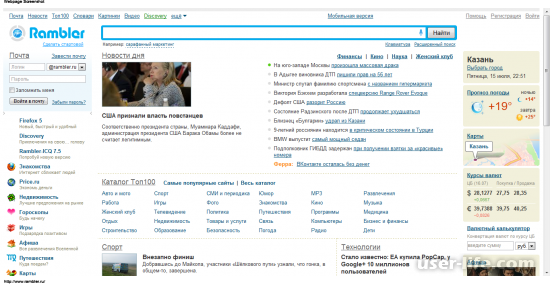




















Добавить комментарий!